Toshiba PDR-3310: ФУНКЦИИ
ФУНКЦИИ: Toshiba PDR-3310
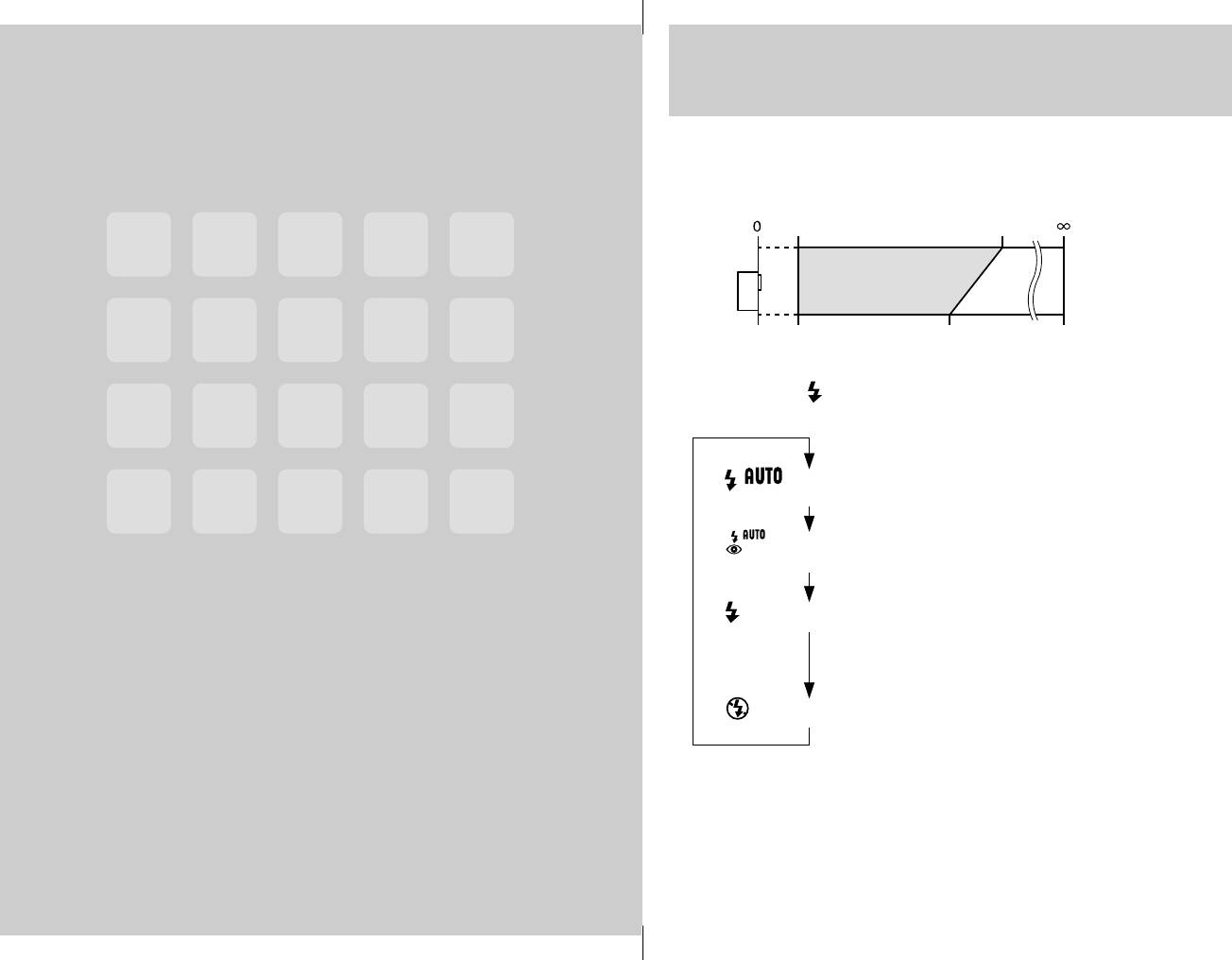
Съемка с использованием вспышки
Различные режимы работы вспышки предназначены для
различных режимов съемки
Использование вспышки с различного расстояния
При нормальной чувствительности
Около 60см Около 2.5метров
Широкий угол фокуса
Камера
Угол фоку са теле-.
Около 2 метров
ФУНКЦИИ
Режимы вспышки
КАМЕРЫ
При нажатии кнопки режимы работы вспышки
меняются в следующем порядке:
[
Auto flash
Камера автоматически определяет условия освещенности и
(автовспышка) по умолчанию
определяет необходимость использования вспышки.
[
Red-eye reduction auto-flash
Вспышка срабатывает дважды для устранения эффекта
(устранение эффекта «красных глаз»)
«красных глаз».
В режиме вспышка функционирует независимо от
Fill-in
окружающего освещения. Этот режим полезен при
[
(заполнение)
контровом освещении (освещение позади объекта) или при
съемке в условиях сильного солнечного света, когда детали
теней недостаточно прорисованы.
[
Flash-off
В этом режиме вспышка не функционирует.Этот режим
(вспышка выключена)
эффективен при съемке при вечернем закате солнца или
передаче домашней обстановки.
Эффект «красных глаз»: данный эффект может случиться
если использовать вспышк у для фотографирования людей
или животных в условиях низкой освещенности. В
некоторых случаях, сетчатка глаза отражает свет вспышки,
и на фотографиях мы видим «красные глаза».
3534
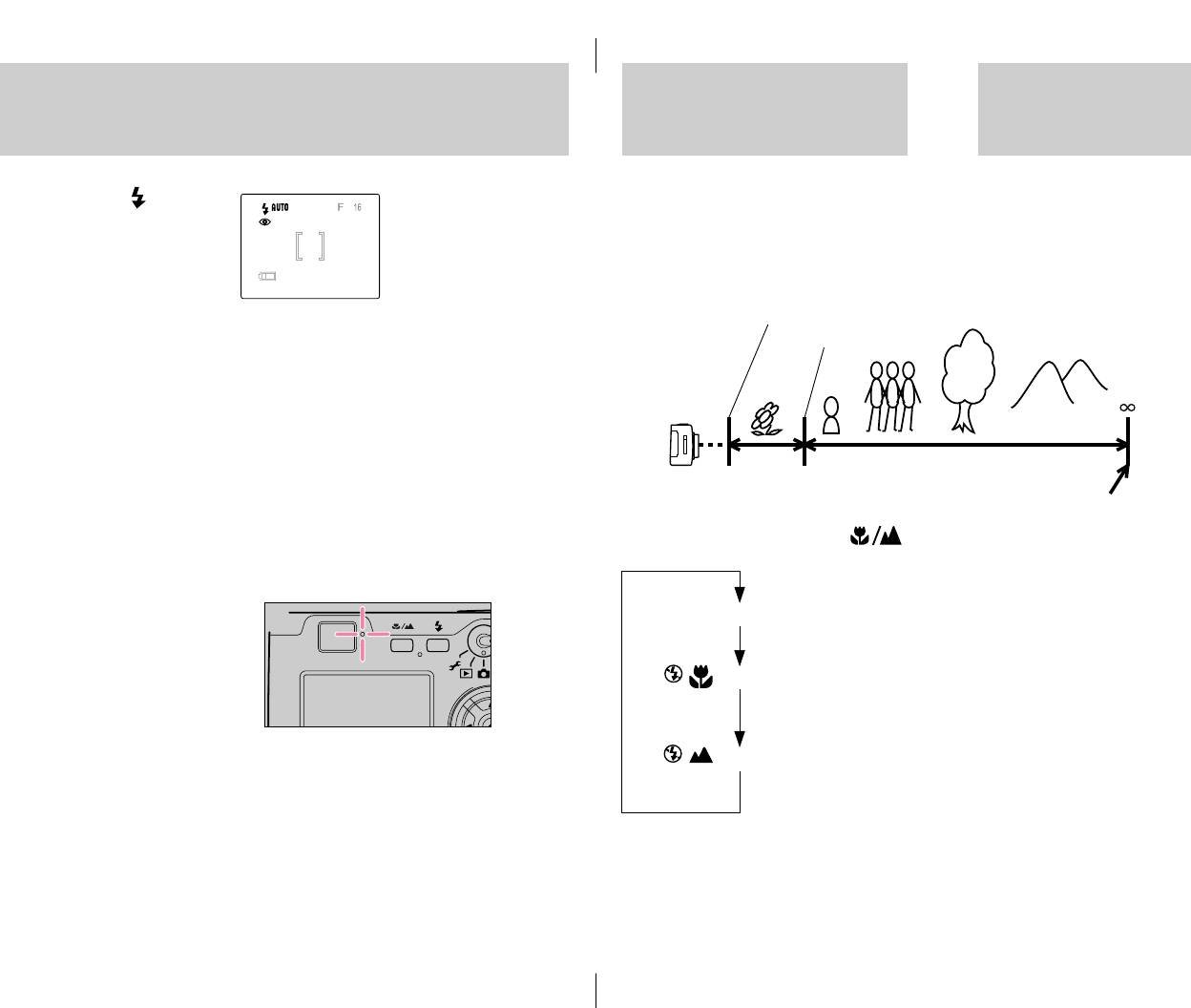
Макро съемка и съемка
ландшафта
Используйте режимы съемки MACRO (макро) и
Операции
LANDSCAPE (ландшафт) при фотографировании чересчур
1.Нажмите кнопку
Рисунок
близких или удаленных объектов.
для выбора нужного режима
показывает,
работы вспышки.
что режим
Выбор режимов съемки MACRO (макро) и
вспышки
LANDSCAPE (ландшафт)
установлен
2. Нажмите кнопку затвора
на устранение
для съемки кадра.
эффекта
Около 17см
«красных глаз»
Около 60см
Замечание
- Если индикатор предостережения мигает когда
кнопка затвора нажата наполовину, то это означает,
что выбрано малое значение скорости затвора при
Камера
съемке (условия низкой освещенности). В этом случае
лучше используйте триногу для ус транения дрожания
камеры и последующего смазывания кадра.
Нормальная съемка
- После съемки кадра со вспышкой, вспышка будет
дистанция при
перезаряжена, что потребует определенной энергии
Макросъемке
батареи и времени. Индикатор предостережения будет
дистанция при
мигать во время зарядки. В режиме отключенной
съемке ландшафта
Всякий раз при нажатии кнопки
вспышки Flash-off вспышка не работает, поэтому
режим изменяется в следующем порядке:
зарядка вспышки не требуется и индикатор
предостережения не мигает.
[Нет индикации] Нормальный режим съемки
Макросъемка
Вы можете производить съемку объектов с расстояния от
17см до 60см до камеры.
Режим ландшафт
При съемке получаются резкие и четкие очертания
ландшафта и удаленных объектов.
3736
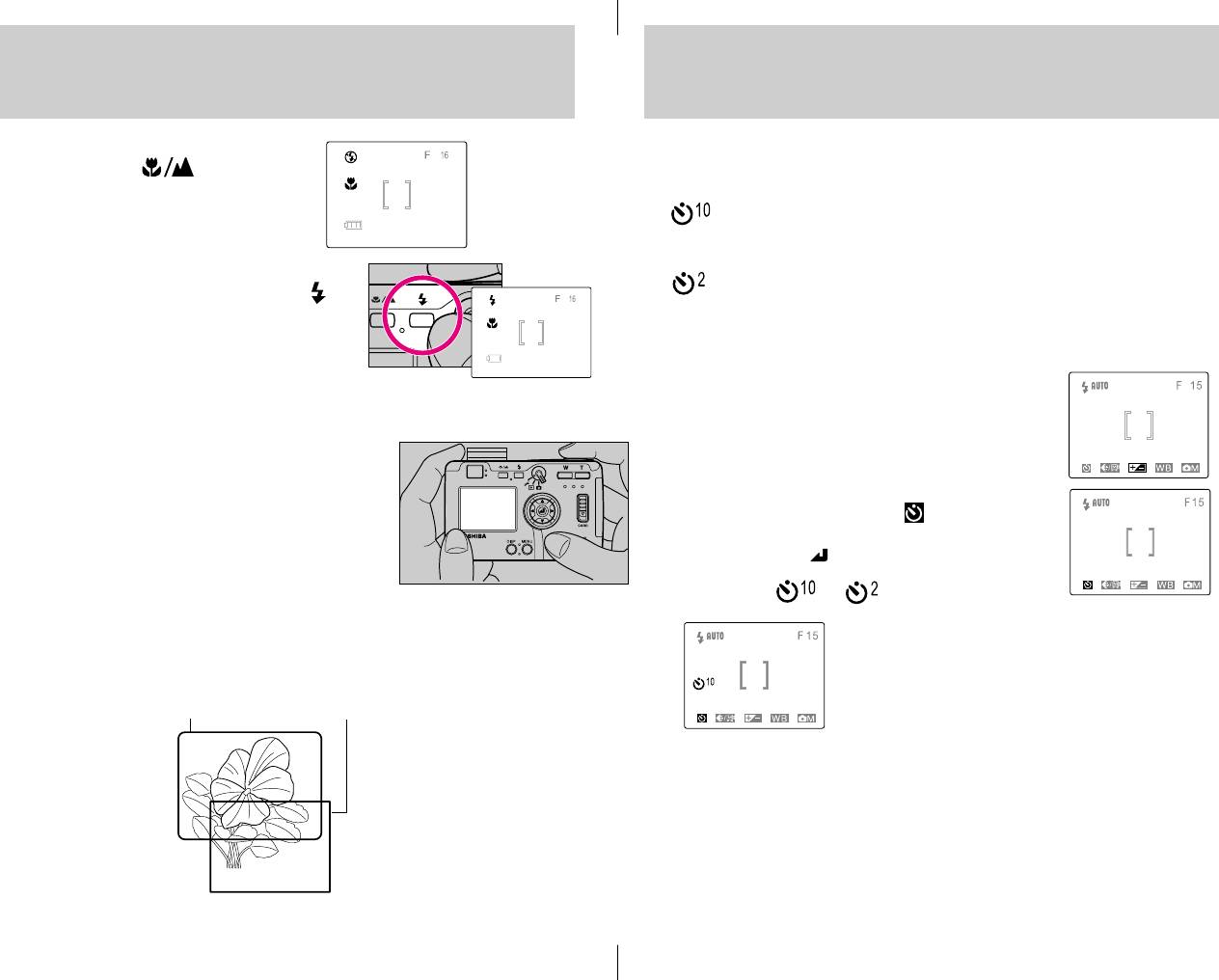
Использование таймера самозапуска
Таймер самозапуска – это удобная функция, когда Вы
Операции
На рисунке
желаете сами находиться в кадре, или же избежать тряски
показан выбор
1. Нажмите кнопку
камеры при фотографировании с близкого расстояния.
режима
для выбора нужного режима.
макросъемки
Затвор срабатывает через 10 секунд после нажатия кнопки
затвора. Используйте данную установку, когда Вам
2. Нажмите кнопку затвора для съемки кадра.
необходимо время для того, чтобы самому попасть в кадр.
Комбинирование режимов
Затвор срабатывает через 2 секунды после нажатия кнопки
При съемке в режиме Макро нажатие кнопки
затвора. Используйте данную установку вместе с триногой,
позволяет осуществлять макросъемку со вспышкой.
когда Вам необходимо произвести съемку с близкого
Однако, будьте при этом внимательны, чтобы не
расстояния или при съемке с большими значениями
пересветить близкие к камере объекты – за счет
выдержки, чтобы избежать сотрясения камеры во время
чрезмерного переэкспонир ования.
съемки.
В этом случае используйте функцию коррекции
Операции
экспозиции для устранения пер есвеченности об ъектов.
1. Нажмите кнопку MENU
Замечание
При съемке оптическим видоискателем (ЖК-дисплей
выключен) при выборе режима макросъемки происходит
автоматическое включение ЖК-дисплея.
2. Нажмите кнопку ◄ для выбора
Так как параллакс случается при съемке с близкого
расстояния, то при макросъемке мы настоятельно
рекомендуем использовать ЖК-дисплей для составления
3. Нажмите кнопку и выберите нужное значение
кадра.
времени задержки - срабатывания таймера
- Параллакс определяет разницу ме жду изображением в
автозапуска – или
видоискателе и реальным кадром.
Рисунок
показывает
установку
Изображение в
Изображение
таймера на
видоискателе
в камере через линзы
значение
10секунд
4. Нажмите кнопку MENU для отключения отображения
меню на ЖК-дисплее.
5. Установив камеру на триноге, составьте кадр и по
готовности, нажмите кнопку затвора.
- Для возврата в нормальный режим съемки следуйте
аналогичной процедуре установки.
3938
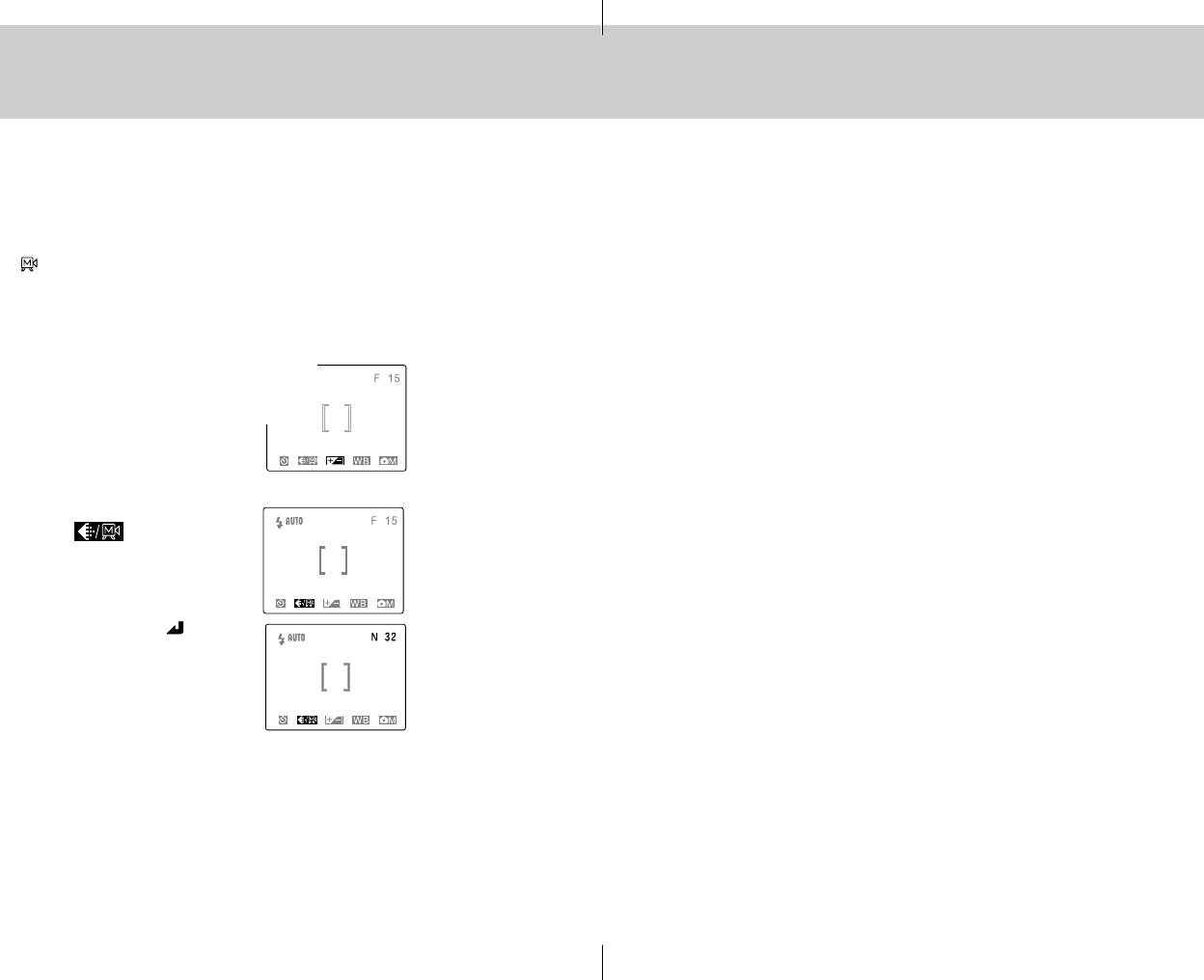
Установка качества изображения
Используйте данную функцию для изменения степени
Общие рекомендации по выбору качества изображения
компрессии (сжатия) файла изображения, то есть
степени качества, и также при съемке видеоклипов.
Для высокого качества изображения следует выбирать
Качество Размеры кадра (пикселях) Размер файла
режимы [F] и [S]. Если съемка производится для
[N] Normal (Нормальный) 1024х768 около 280К
дальнейшего просмотра с телевизора, то следует выбирать
[F] Fine (Четкий) 2048х1536 около 1Мб
[F] или [N]. В случае, если изображение будет
[S] Super Fine (Суперчеткий) 2048х1536 около 2Мб
использоваться как изображение малого размера для
Movie (видеосъемка) 320х240 максимум 15с
интернета или иных компьютерных пр иложений, то
следует использовать режим [N]. Если же изображение
Размер файла указан исключительно для общей ссылки.
будет подвергнуто увеличению или высокое качество
Конкретный размер файла может отличаться в
имеет наивысший приоритет – использовать режим [S].
зависимости от цвета и других характеристик кадра.
Операции
1. Нажмите кнопку MENU
2. Нажмите кнопку ◄ для
выбора
3. Нажмите кнопку
Рисунок показывает
для выбора нужного качества
состояние ЖК-дисплея,
кадра или видеоклипа.
когда выбран режим [N].
4.Нажмите кнопку MENU для выключения
отображения меню на ЖК-дисплее.
5. Нажмите кнопку затвора для съемки кадра.
4140
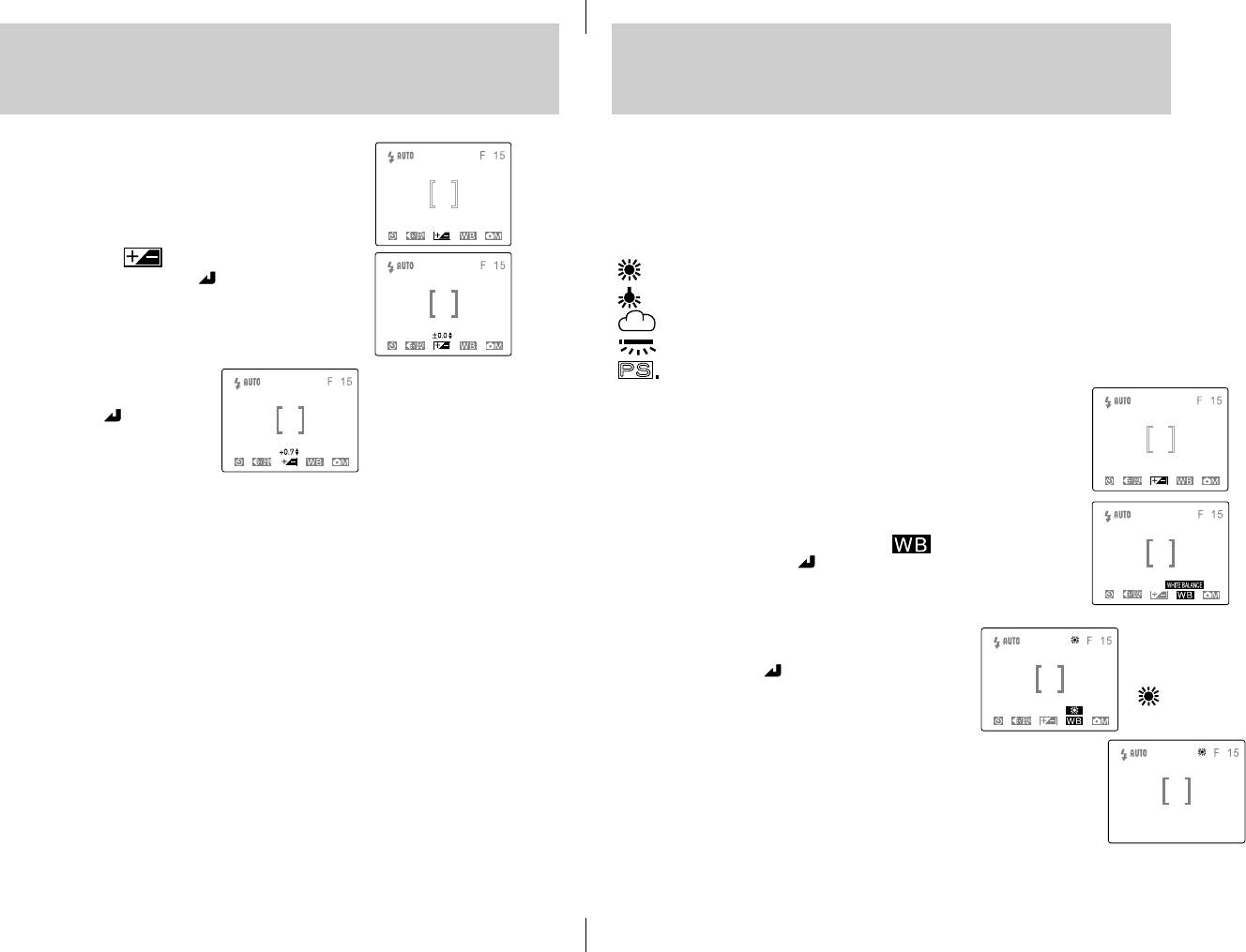
Компенсация экспозиции
Баланс Белого
Данная функция позволяет производить коррекцию
Цвет объекта изменяется в зависимости от условий
экспозиции в определенном диапазоне.
освещения. Выберите соответствующую установку баланса
Операции
белого цвета для коррекции цветопередачи от различных
источников.
1. Нажмите кнопку MENU
[AUTO]
(по умолчанию)
В этом режиме баланс белого цвета
устанавливается камерой автоматически.
2. Нажмите кнопки ◄и ►
для выбора
затем нажмите кнопку
Яркий солнечный цвет
для подтверждения ввода.
Лампа накаливания
3. Нажмите кнопки ▲ и ▼
Солнце за облаком
для установки требуемого
Флюоресцентное освещение
значения коррекции
Используйте эту функцию для ручной установки
экспозиции и затем для
Рисунок
баланса белого цвета. Инструкции по ручной
подтверждения ввода
показывает
установке баланса белого приведены на стр.44.
нажмите
ЖК-дисплей
* Установка по умолчанию Яркий солнечный цвет.
при значении
4. Нажмите кнопку
экспокоррекции
Установка
для отключения вывода
равной +0.7
1. Нажмите кнопку «MENU».
меню на ЖК-дисплей.
+2.0
5. Нажмите кнопку затвора
.
для съемки кадра.
.
2. Нажмите кнопку ► и выберите пункт
.
и затем нажмите кнопку для
+0.7
подтверждения выбора.
▲▼
+0.3
▲▼
Нажмите кнопку ▲для
±0.0
увеличения значения
▲▼
экспокоррекции(+);
Изображение
-0.3
для уменьшения значения
ЖК-экрана
3. Нажмите кнопку и выберите нужное
когда выбрано
▲▼
экспокоррекции(-) -
Вам значение баланса белого цвета.
-0.7
нажмите кнопку ▼.
▲▼
• Во время съемки со вспышкой
4. Нажмите кнопку «MENU» для
-1.0
диапазон компенсации экспозиции
отключения вывода ме ню на ЖК-экран.
.
ограничен значениями ±1.0,
.
независимо от индикации ЖК-диспле я.
.
5. Нажмите кнопку затвора для съемки
-2.0
кадра.
4342
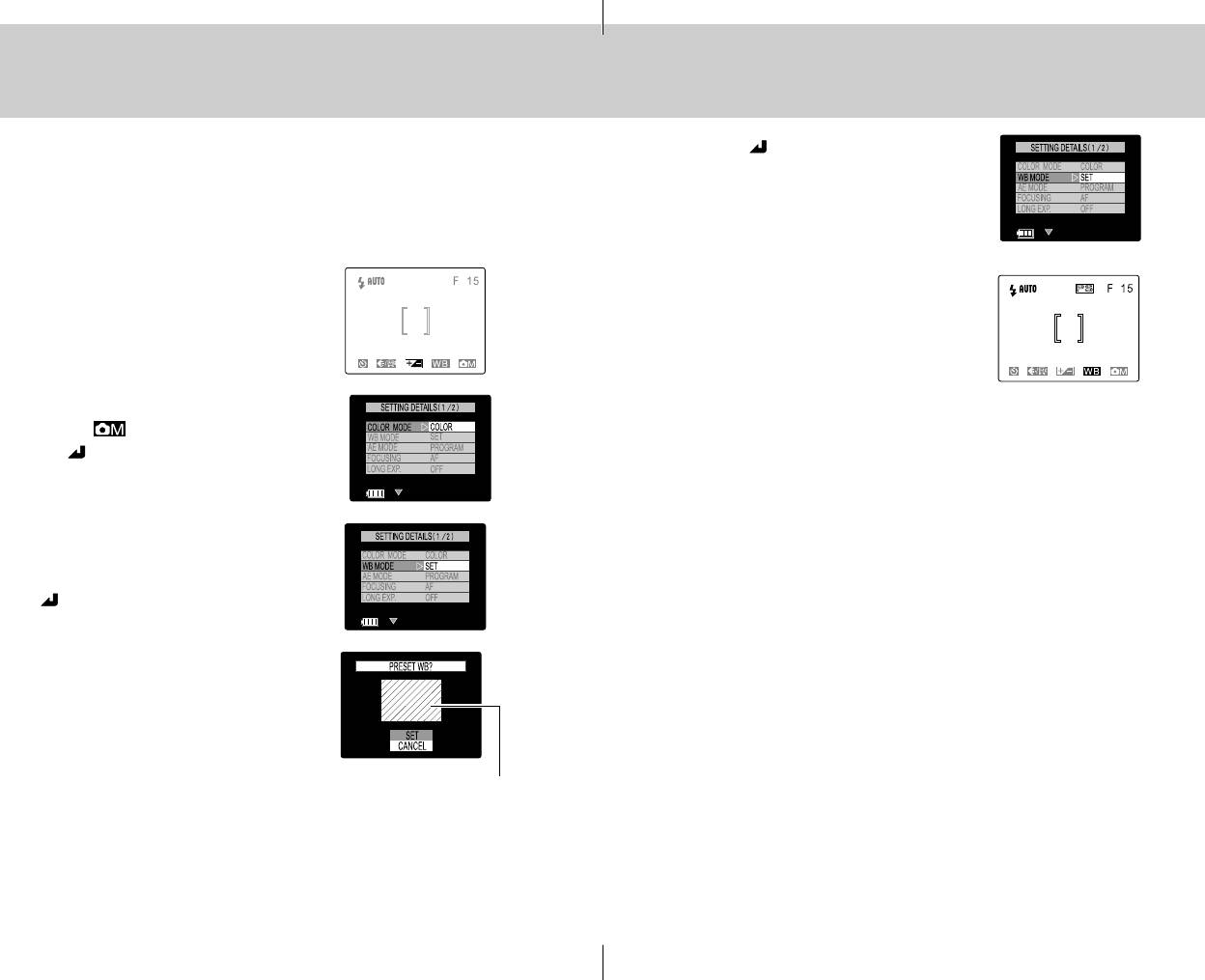
Ручная установка баланса белого
Используйте данную функцию для ручной установки
5. Нажмите кнопку для окончания
значения баланса белого цвета. Функция позволяет Вам
процедуры установки. На ЖК-экране
выбрать часть объекта, которая будет служить в качестве
опять появится меню [SETTING DETAILS].
стандарта для белого цвета при съемке. Для более точной
установки рекомендуется воспользоваться кусочком белой
бумаги или картона.
При ручной установке баланса белого функция электронного увеличения
должна быть выключена.
Операции
6. Нажмите кнопку «MENU». При этом
меню [SETTING DETAILS] исчезнет с
1. Нажмите кнопку «MENU»
ЖК-экрана.
Рисунок ЖК-экрана
после установки
2. Нажмите кнопку ► и выберите
7. Следуя инструкциям по установке
пункт меню и затем нажмите
значения баланса белого цвета на стр.43,
кнопку для отображения меню
выберите пункт [PRESET] и нажмите
[SETTING DETAILS] (детали установки).
кнопку затвора для съемки кадра.
3. Нажимайте на кнопки ▲и ▼ для
выбора значения [WB PRESET] (установка
баланса белого), затем нажмите кнопку ►
или
4. Наведите камеру на белую часть объекта
или другого материала, который Вы хотите
использовать в качестве эталона белого цвета.
Удостоверьтесь, что белый материал полностью
заполняет выделенное окошко экрана как показано
на рисунке.
44 45
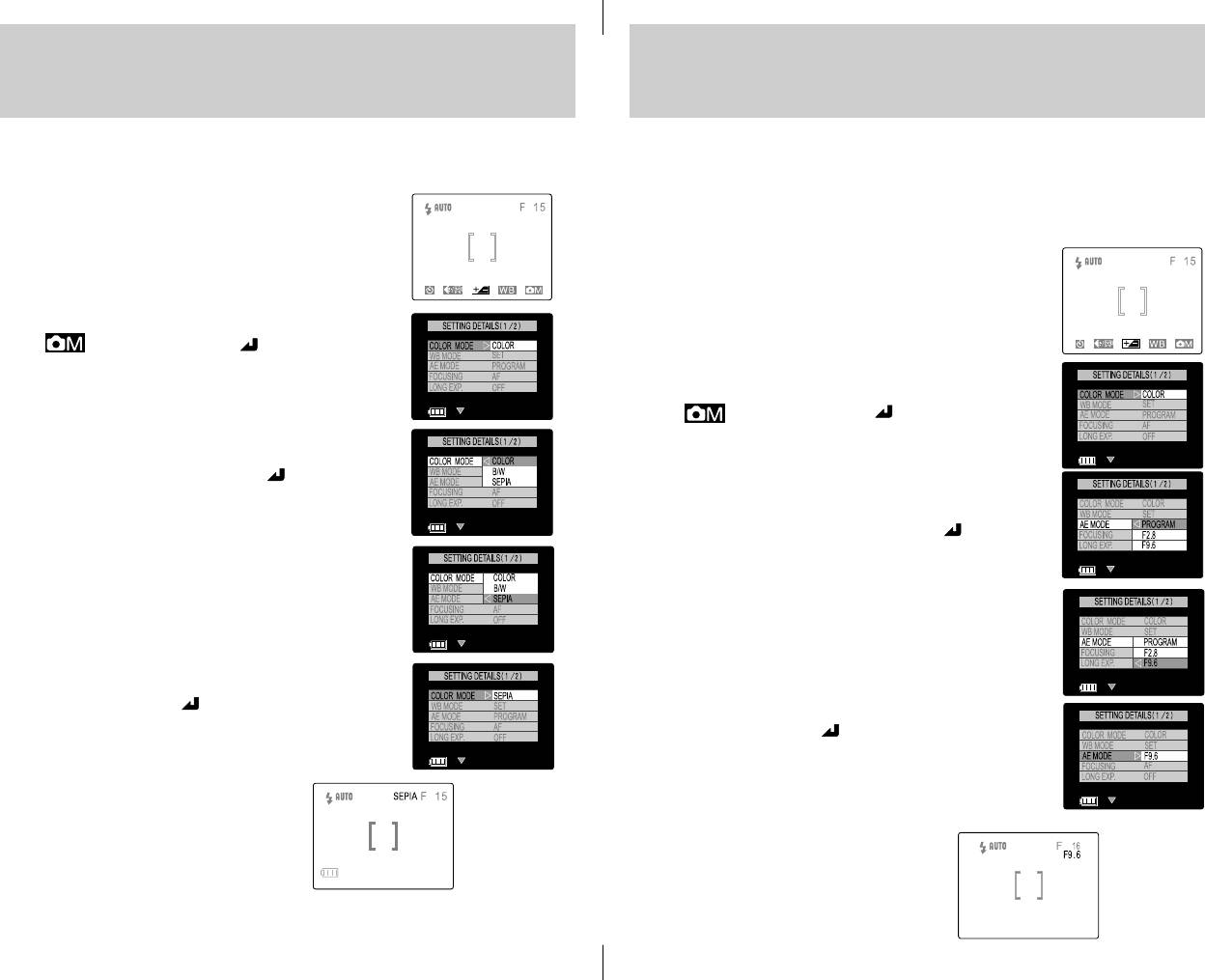
Использование режима Цвета для съемки
Выбор значения диафрагмы перед съемкой
черно-белых кадров и сепиа.
(режим AE – приоритет диафрагмы).
В дополнении к обычной съемки в цвете, Вы можете
По умолчанию, камера использует автоматический расчет
выбрать режим фотографирования черно-белых кадров
экспозиции для определения значений скорости затвора и
(B/W) или сепиа (Sepia) – окрашивание в коричневые тона,
диафрагмы в соответствии с уровнем освещения. В режиме
наподобие старой фотографии.
приоритета диафрагмы – режим АЕ – Вы можете вручную
установить значение диафрагмы на значение F2.8 или F9.6
Операции
(значения при широком угле съемки), и камера
1. Нажмите кнопку «MENU».
автоматически установит значение скорости затвора в
соответствии с рассчитанной экспозицией и
фиксированным значением диафрагмы.
Операции
2. Нажмите кнопку ►для выбора
1. Нажмите кнопку «MENU».
пункта затем нажмите кнопку
для подтверждения выбора.
2. Нажмите кнопку ►для выбора
пункта затем нажмите кнопку
для подтверждения выбора.
3. Выберите пункт [COLOR MODE] (режим
Цвета) и затем нажмите кнопку ► или
3. Выберите пункт [AE MODE] (режим приоритета
диафрагмы) и затем нажмите кнопку ► или
4. Нажимайте кнопки ▲ и ▼ для выбора
Цвета режима съемки – режим черно-белой
съемки [B/W] или сепиа [Sepia].
4. Нажимайте кнопки ▲ и ▼ для выбора
значения диафрагмы F2.8 или F9.6.
5. Нажмите кнопку ◄ или
5. Нажмите кнопку ◄ или
6. Дважды нажмите на кнопку «MENU»
для отключения вывода меню на ЖК-экран.
Рисунок ЖК-экрана
при выборе режима
7. Для съемки кадра нажмите кнопку затвора.
Цвета [Sepia].
6. Дважды нажмите на кнопку «MENU»
Рисунок ЖК-экрана
для отключения вывода меню на ЖК-экран.
при выборе
значения F9.6.
7. Для съемки кадра нажмите кнопку затвора.
4746
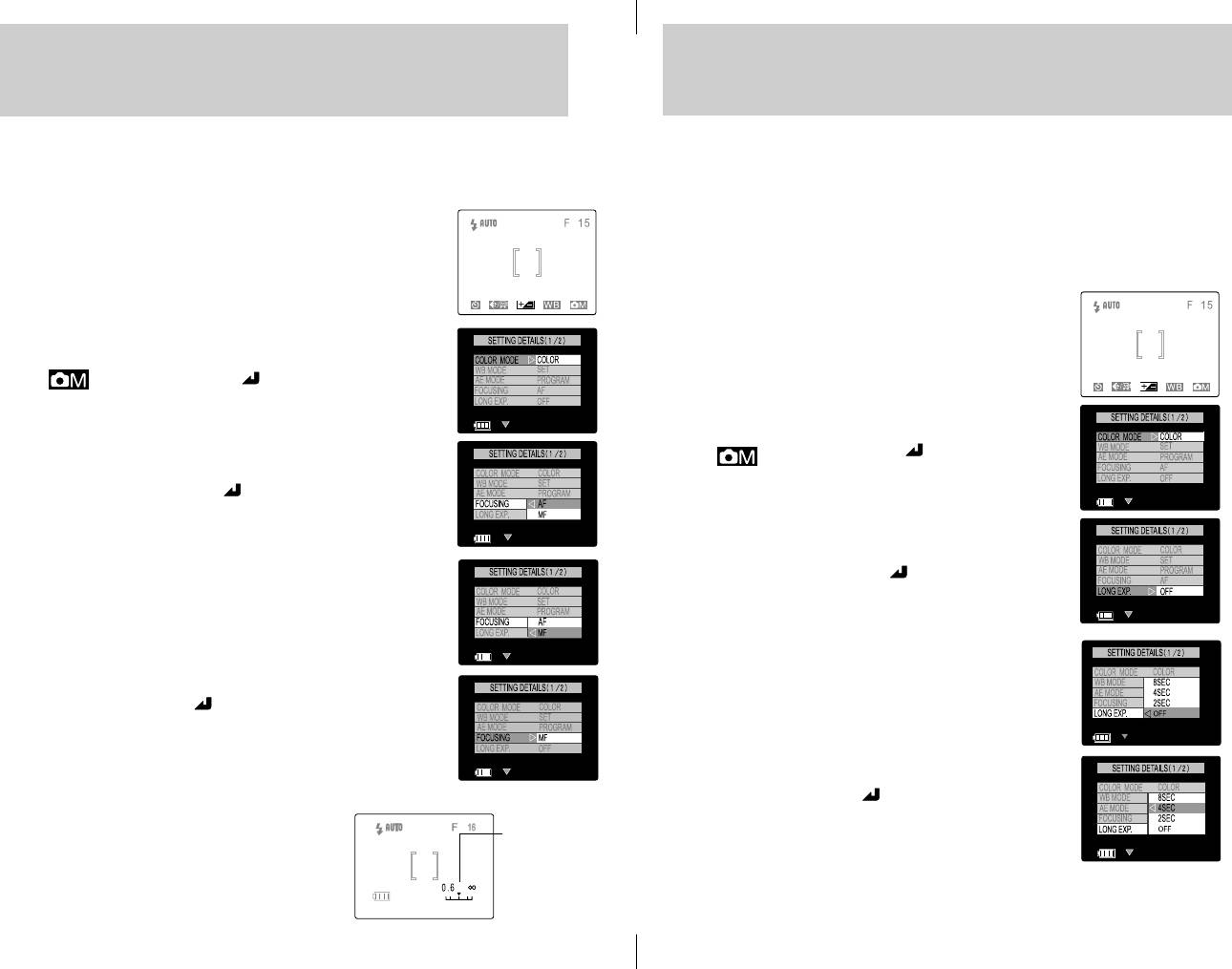
Выбор дистанции фокусировки перед
Съемка ночных сцен или съемка внутри
съемкой.
помещения (Режим длительно й экспозиции).
По умолчанию, камера использует режим автоматической
С помощью увеличения времени срабатывания затвора
фокусировки (AF), однако также может использован режим
(времени, когда затвор остается открытым во время
ручной фокусировки (MF). При выбора режима ручной
экспозиции) Вы можете снимать сцены при пониженном
фокусировки (MF), на экран выводится шкала расстояния
уровне освещения – такие как ночные сцены, сцены внутри
фокусировки, в соответствии с которой Вы выбираете
помещений для передачи специфической внутренней
нужное Вам расстояние фокусировки.
атмосферы…При этом значения длительной экспозиции –
выдержки равной 8с, 4с и 2с могут быть заданы.
Операции
Для избежания тряски камеры, приводящей к
1. Нажмите кнопку «MENU».
«смазыванию» фотографии, мы настоятельно рекомендуем
пользоваться триногой при длительных экспозициях.
Операции
2. Нажмите кнопку ►для выбора
1. Нажмите кнопку «MENU».
пункта затем нажмите кнопку
для подтверждения выбора.
2. Нажмите кнопку ►для выбора
пункта затем нажмите кнопку
3. С помощью кнопок ▲и ▼выберите пункт [FOCUSING]
для подтверждения выбора.
и затем нажмите кнопку ► или
3. Выберите с помощью кнопок ▲и ▼пункт
[LONG EXP] (режим длительной экспозиции)
и затем нажмите кнопку ► или
4. Нажимайте кнопки ▲ и ▼ для выбора
значения диафрагмы [MF] (ручная фокусировка)
или [AF] (автоматическая фокусировка).
4. Нажимайте кнопки ▲ и ▼ для выбора
значения экспозиции [8sec], [4sec] или [2sec] –
равные 8сек, 4сек или 2 сек соответственно.
5. Нажмите кнопку ◄ или
6. Дважды нажмите на кнопку «MENU»
для отключения вывода меню на ЖК-экран.
5. Нажмите кнопку ◄ или
6. Для съемки кадра сначала с помощью кнопок
► и ◄ выберите нужное фокусное расстояние,
Фокусировочная шкала
ориентируясь по фокусной шкале на ЖК-экране,
ЖК-экран при выборе
значения [MF].
и затем нажмите кнопку затвора.
•
Точная фокусировка может не быть достигнута для
объектов съемки с расстояния 0.6м.
48
49
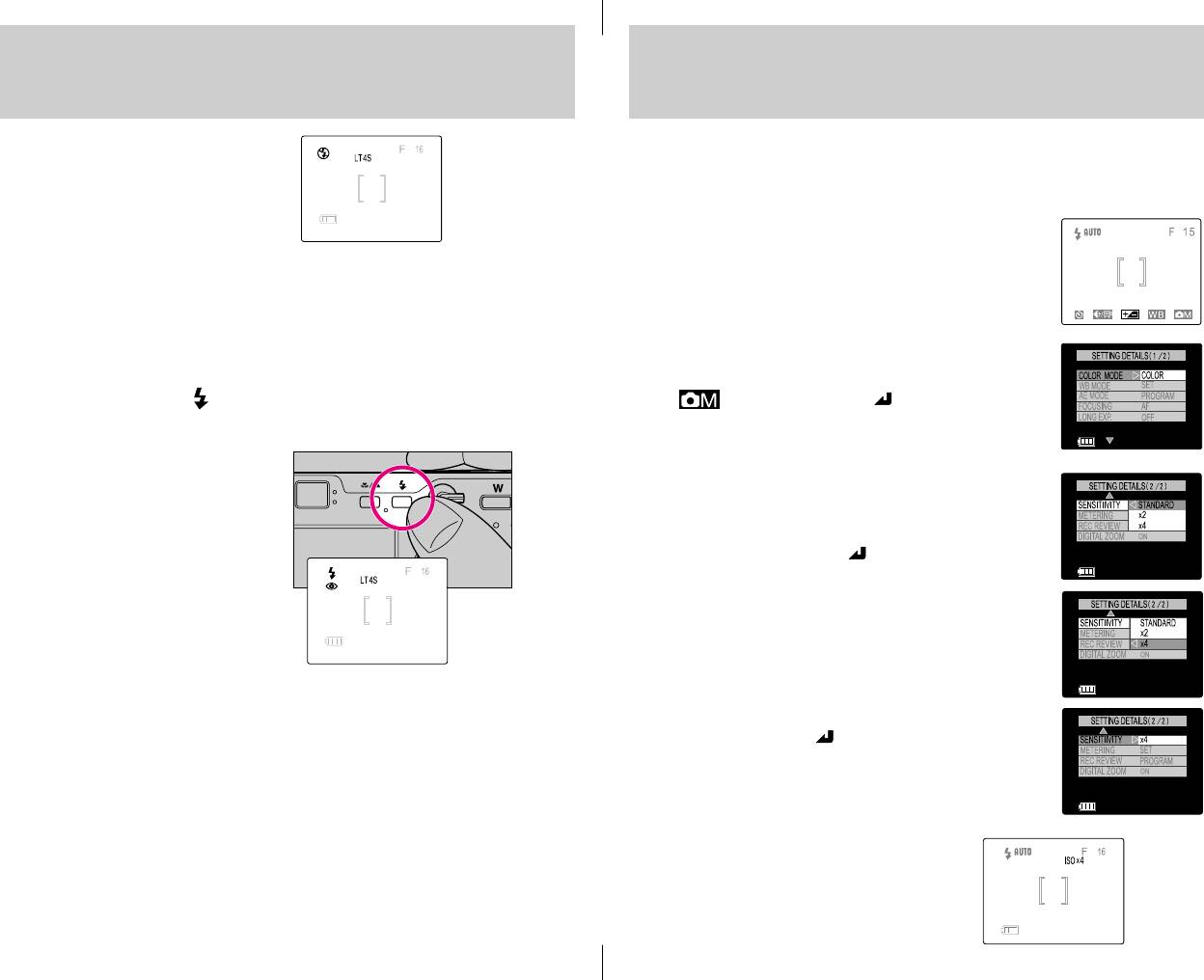
Увеличение чувствительности
экспозиции в 2х, 4х
6. Дважды нажмите на кнопку «MENU»
По умолчанию камера установлена на значение
для отключения вывода меню на ЖК-экран.
стандартной чувствительности, но чувствительность может
быть увеличена в 2х или 4х раза при необходимости. Это
Рисунок ЖК-экрана
даст Вам возможность более точной настройки экспозиции
при выборе
при съемке важных сцен или при съемке в условиях
значения [4sec].
недостаточного освещения.
Операции
7. Для съемки кадра нажмите кнопку затвора.
• Функция коррекции экспозиции недоступна
1. Нажмите кнопку «MENU».
при длительных выдержках.
Дополнительные возможности
2. Нажмите кнопку ►для выбора
С помощью нажатия кнопки
пункта затем нажмите кнопку
дополнительно может быть активирован
для подтверждения выбора.
режим устранения эффекта «красных глаз»
с синхронизацией в режиме длительной
экспозиции.
3. Выберите с помощью кнопок ▲и ▼пункт
Данный режим вспышки эффективен при
[SENSIVITY] (чувствительность экспозиции)
съемке на фоне заката солнца или
и затем нажмите кнопку ► или
ночных сцен.
4. Нажимайте кнопки ▲ и ▼ для выбора
увеличения значения чувствительности
экспозиции в [х4] (4 раза), [х2] (2 раза) или
установку на стандартное значение [STANDARD].
5. Нажмите кнопку ◄ или
6. Дважды нажмите на кнопку «MENU»
для отключения вывода меню на ЖК-экран.
50
7. Для съемки кадра нажмите кнопку затвора.
Рисунок ЖК-экрана
при выборе
значения [X4].
51
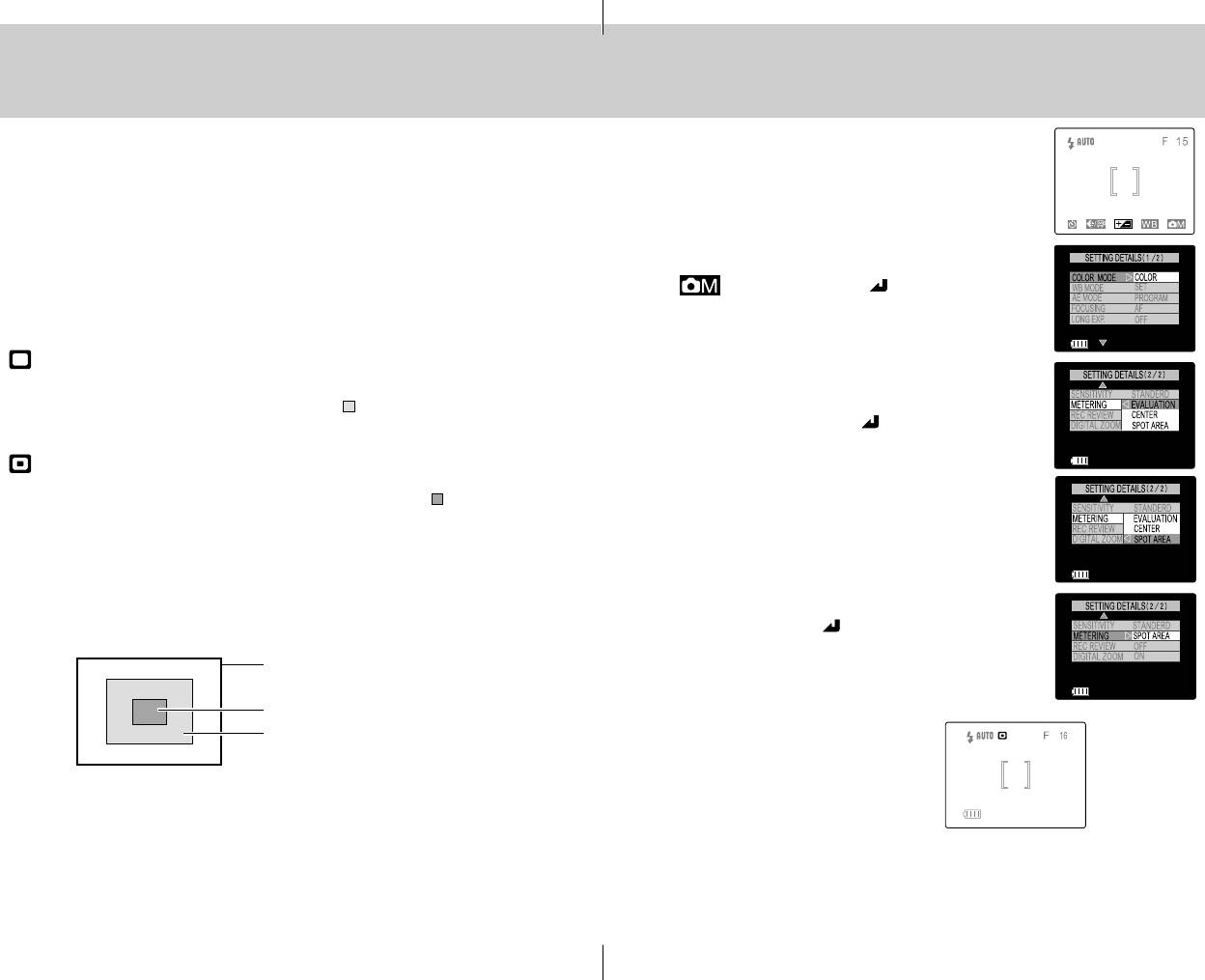
53
52
Выбор метода расчета экспозиции
Данная функция позволяет производить выбор метода
Операции
расчета экспозиции в соответствии с условиями съемки и
1. Нажмите кнопку «MENU».
фотографическим замыслом.
[EVALUATION] – Метод оценки (по умолчагию).
(Evaluate metering) Происходит разбиение площади кадра
на отдельные составляющие части и для каждой из частей
рассчитывается уровень приходящего света, затем
определяется оптимальный уровень экспозиции в
2. Нажмите кнопку ►для выбора
соответствии с данными условиями освещенности. Этот
пункта затем нажмите кнопку
режим обеспечивает корректное определение величины
для подтверждения выбора.
экспозиции для большинства фотографических условий и
целей съемки.
[CENTER] – Метод взвешенного среднего.
”
(Center-Weighted metering) В случае метода взвешенного
среднего при расчете оптимального значения экспозиции
3. Выберите с помощью кнопок ▲и ▼пункт
приоритет дается областям центра экрана
[METERING] (расчет экспозиции)
Этот режим оптимален при съемке сцены, в которой Вы
и затем нажмите кнопку ► или
хотите подчеркнуть условия освещенности в центре кадра.
“
”
[SPOT AREA] – Точечный метод (Spot Metering).
Данный метод рассчитывает значение экспозиции только
на основании условий освещенности только маленькой
центральной части экрана. Используйте данный режим,
4. Нажимайте кнопки ▲ и ▼ для выбора
когда Вам необходимо установить значение экспозиции
метода расчета экспозиции: [SPOT AREA],
только на основании освещенности небольшой части
[CENTER] или [EVALUATION].
объекта.
Руководство по применению методов расчета экспозиции
5. Нажмите кнопку ◄ или
ЖК-экран
Точечный замер
Метод взвешенного-среднего
Рисунок ЖК-экрана
при выборе
6. Дважды нажмите на кнопку «MENU»
значения [SPOT AREA].
для отключения вывода меню на ЖК-экран.
7. Для съемки кадра нажмите кнопку затвора.
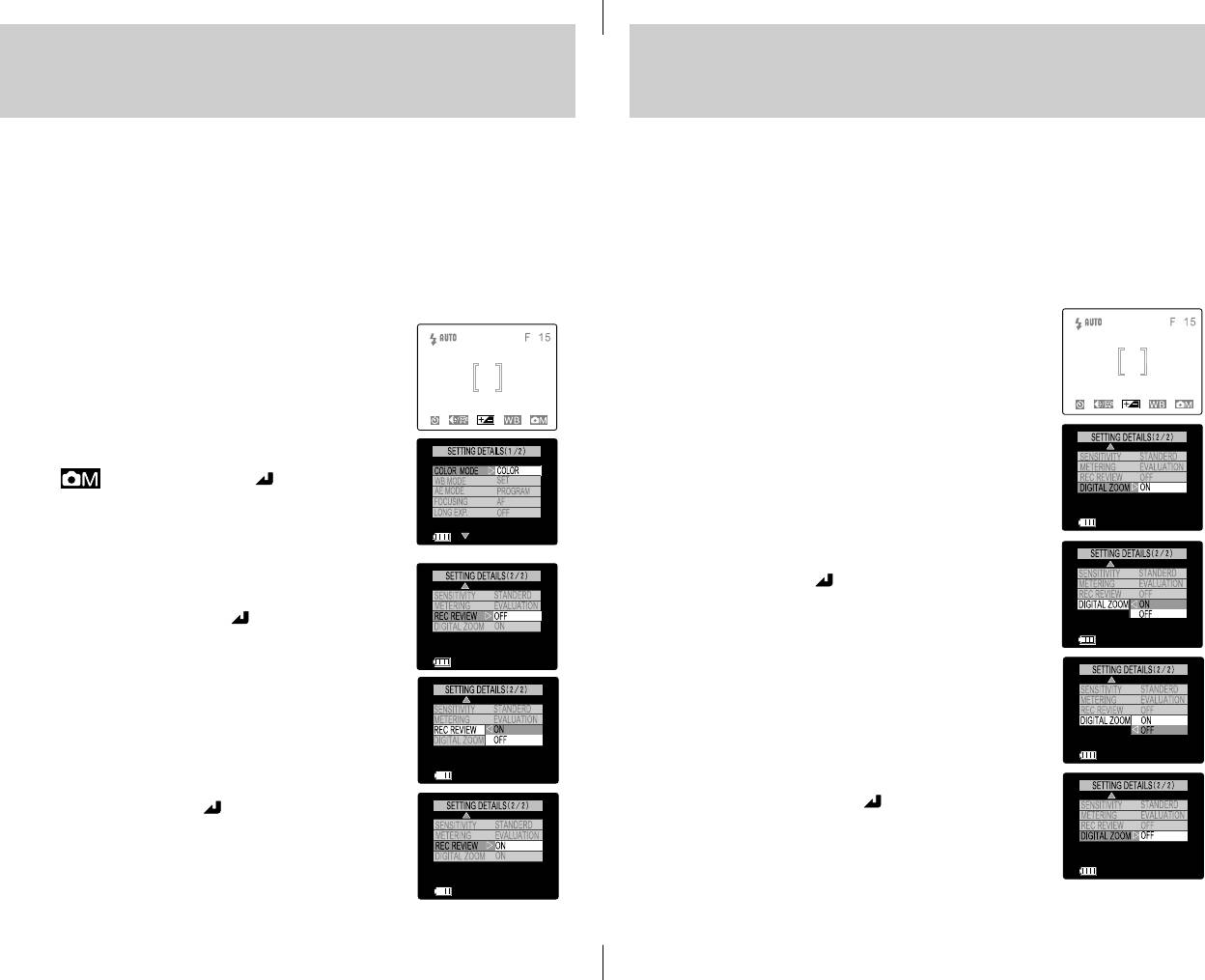
Установка режима предварительного
Включение/Выключение функции
просмотра кадра
цифрового увеличения Digital Zoom.
В режиме пр едварительного просмотра кадра [REC
Данная функция позволяет включать (ON) или выключать
REVIEW] Вы можете установить автоматический вывод на
(OFF) функцию цифрового увеличения digital zoom.
ЖК-экран только что отснятого кадра в течение 2 секунд.
Если функция цифрового увеличения включена, то при
нажатии на кнопку “T”, сначала происходит приближение
Работа камеры в обычном режиме:
объекта с помощью выдвижения линз на максимальное
Нажатие кнопки затвора – ЖК-экран гаснет – на ЖК-
оптическое значение телефотосъемки. Повторное нажатие
экране опять появляется изображение видоискателя.
приводит к активации цифрового увеличения и
Работа камеры в режиме предварительного просмотра:
дополнительного увеличения значения телефотосъемки
Нажатие кнопки затвора – ЖК-экран гаснет – на ЖК-
(см.стр.28). При выключенной функции цифрового
экране опять появляется изображение только что отснятого
увеличения – приближение объекта происходит только за
кадра – на ЖК-экран выводится изобра жение
счет оптическойсоставляющей.
видоискателя.
Операции
Операции
1. Нажмите кнопку «MENU».
1. Нажмите кнопку «MENU».
2. Нажмите кнопку ►для выбора
2. Нажмите кнопку ▲или ▼для выбора
пункта затем нажмите кнопку
пункта [DIGITAL ZOOM] (цифровое
для подтверждения выбора.
увеличение)
3. Выберите с помощью кнопок ▲и ▼пункт
3. Затем нажмите кнопку
[REC REVIEW] (предварительный просмотр)
или.
и затем нажмите кнопку ► или
4. Выберите с помощью кнопок ▲и ▼
4. Нажимайте кнопки ▲ и ▼ для выбора
значения [ON] (ВКЛ) или [OFF] (ВЫКЛ).
значений [ON] – ВКЛ или [OFF] - ВЫКЛ.
5. Нажмите кнопку ◄ или
5. Затем нажмите кнопку ◄ или
для окончания установки.
6. Дважды нажмите на кнопку «MENU»
6. Дважды нажмите на кнопку «MENU»
для отключения вывода меню [SETTING
для отключения вывода меню на ЖК-экран.
DETAILS] на ЖК-экран.
7. Для съемки кадра нажмите кнопку затвора.
7. Для съемки кадра нажмите кнопку затвора.
В режиме предварительного просмотра [REC REVIEW] интервал
между двумя последовательными снимками становится длиннее.
5554
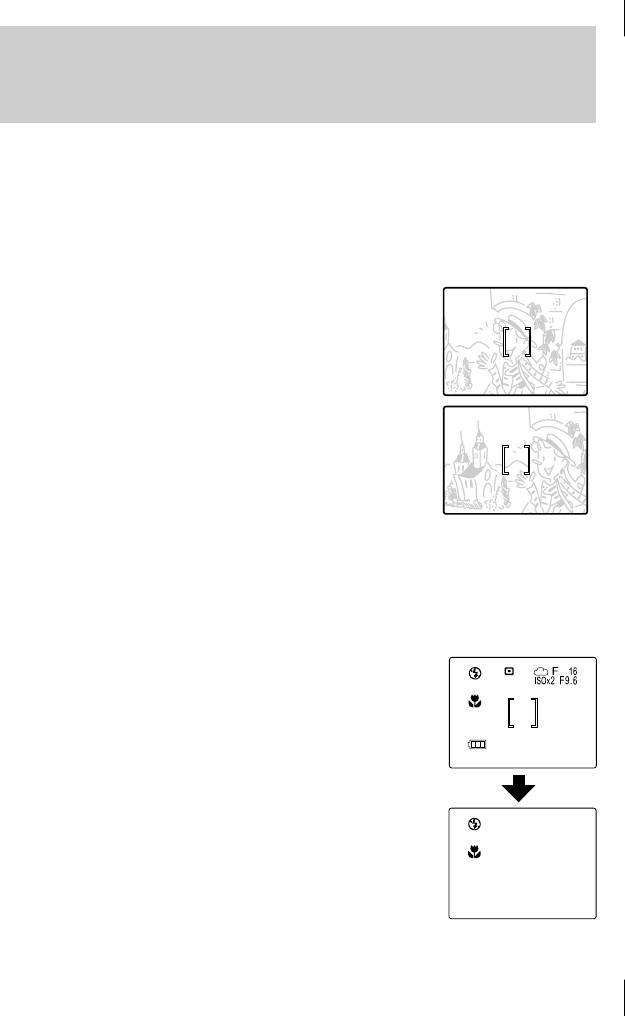
Другие Функции
Блокировка фокуса
Значения фокуса и экспозиции, измеренные и
рассчитанные камерой, фиксируются при нажатии кнопки
затвора наполовину. Если Вы обнаружили, что значение
фокуса некорректно, обычно при съемке объекта
расположенного у края кадра, используйте данную
функцию в комбинации с режимом экспозиции для
достижения лучших резу льтатов фокусировки.
Операции
1. Наведите центр рамки фокусирования на об ъект
съемки, который должен быть снят с четким фоку сом,
и наполовину нажмите кнопку затвора. Фокус будет
рассчитан и заблокирован на центре объекта.
2. Держа кнопку затвора наполовину нажатой,
передвиньте камеру для составления положения
объекта в кадре в соответствии с фотографическим
замыслом, и затем нажмите до конца кнопку затвора
для съемки кадра.
Включение и выключение индикации фотографических
параметров на ЖК-экране.
Вывод некоторых фотографических параметров на ЖК-
экран може т быть временно отключен, чтобы избежать
ненужной информативности экрана. Однако, индикация
режимов вспышки, макро/ландшафт, таймер
автоматического запуска нее може т быть отключена.
Пример
Например, когда камера установлена на режим экспозиции
и параметры в соответствии с рисунком, нажатие кнопки
▲ или ▼ приводит к временному отключению или
соответственно возобновлению вывода фотографических
параметров на ЖК-экран. Дальнейшее нажатие кнопки ▲
или ▼ приводит к возобновлению вывода
фотографических параметров на ЖК-экран.
56
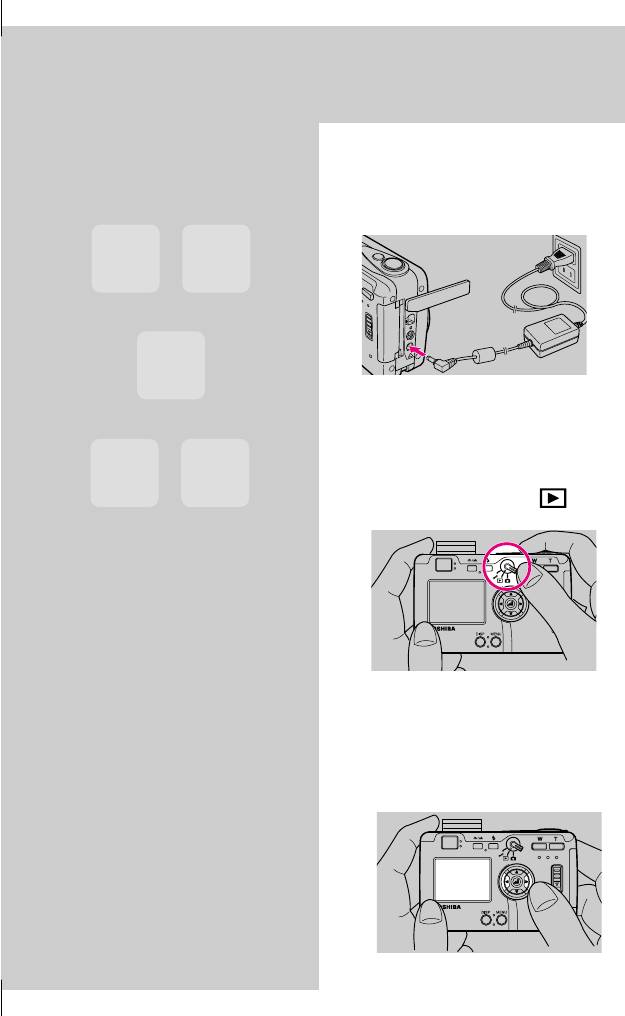
Отображение кадров
на ЖК-экране
Для избежания ненужного разряда
батареи используйте адаптер питания
при просмотре кадров в течение
продолжительного времени.
ВОСПРОИЗВЕДЕНИЕ
•
Убедитесь, что карта памяти
содержащая фотографические
кадры загружена в камеру.
Установите рычажок переключения
режимов на значение и
включите камеру.
Снимок будет выведен на ЖК-экран.
Для воспроизведения кадров в
порядке их съемки нажмите кнопку ►
Для воспроизведения кадров в
обратном порядке, нажмите кнопку ◄.
57
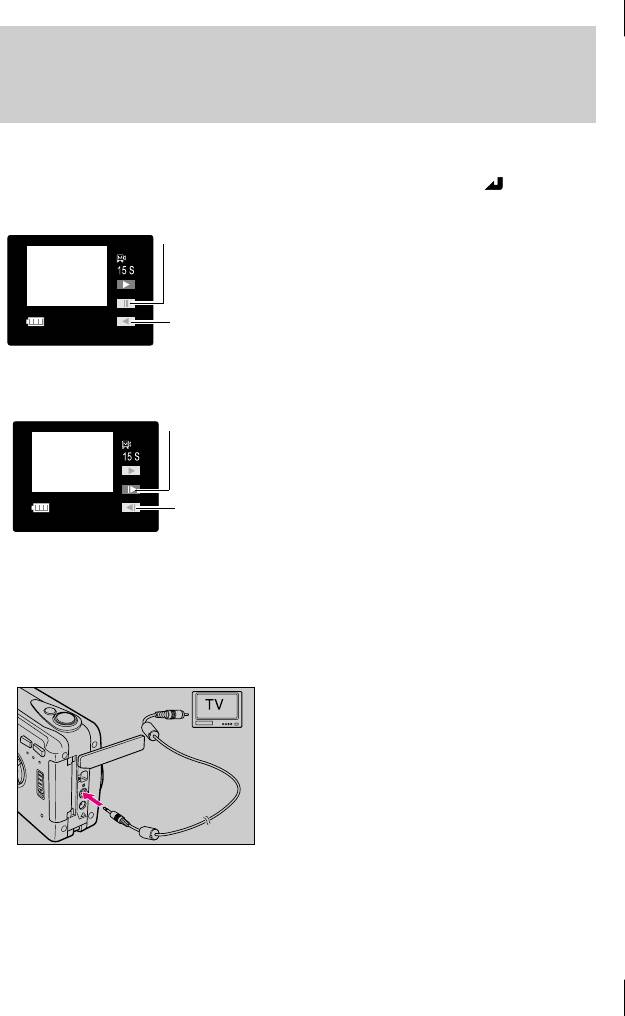
Воспроизведение видеоклипов на ЖК-экране
Для воспроизведения нажмите кнопку ▲ и выберите пункт [►]. Далее
начните воспроизведение видеоклипа нажатием кнопки
Пауза
Назад
Покадровое воспроизведение может быть использовано в режиме паузы.
Кадр-Вперед
Кадр-Назад
<
Дополнительные возможности>
Для просмотра фотографий может быть использован экран телевизора.
•
При подсоединении к экрану телевизора происходит автоматическое
отключение ЖК-экрана.
58
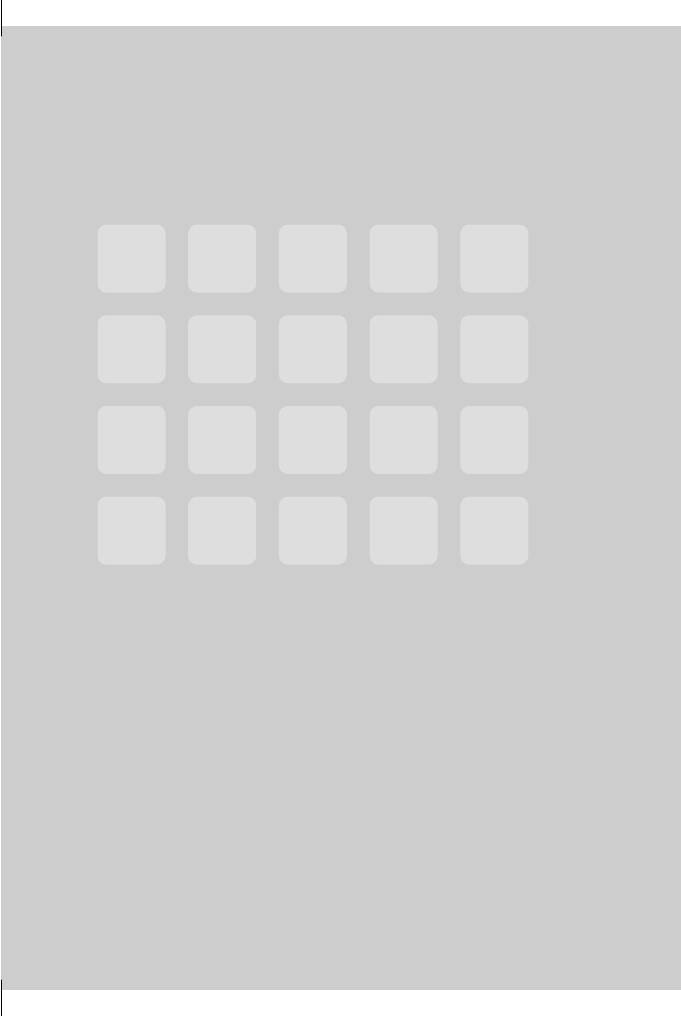
ВОСПРОИЗВЕДЕНИЕ
ДОПОЛНИТЕЛЬНЫЕ ВОЗМОЖНОСТИ
И УДАЛЕНИЕ
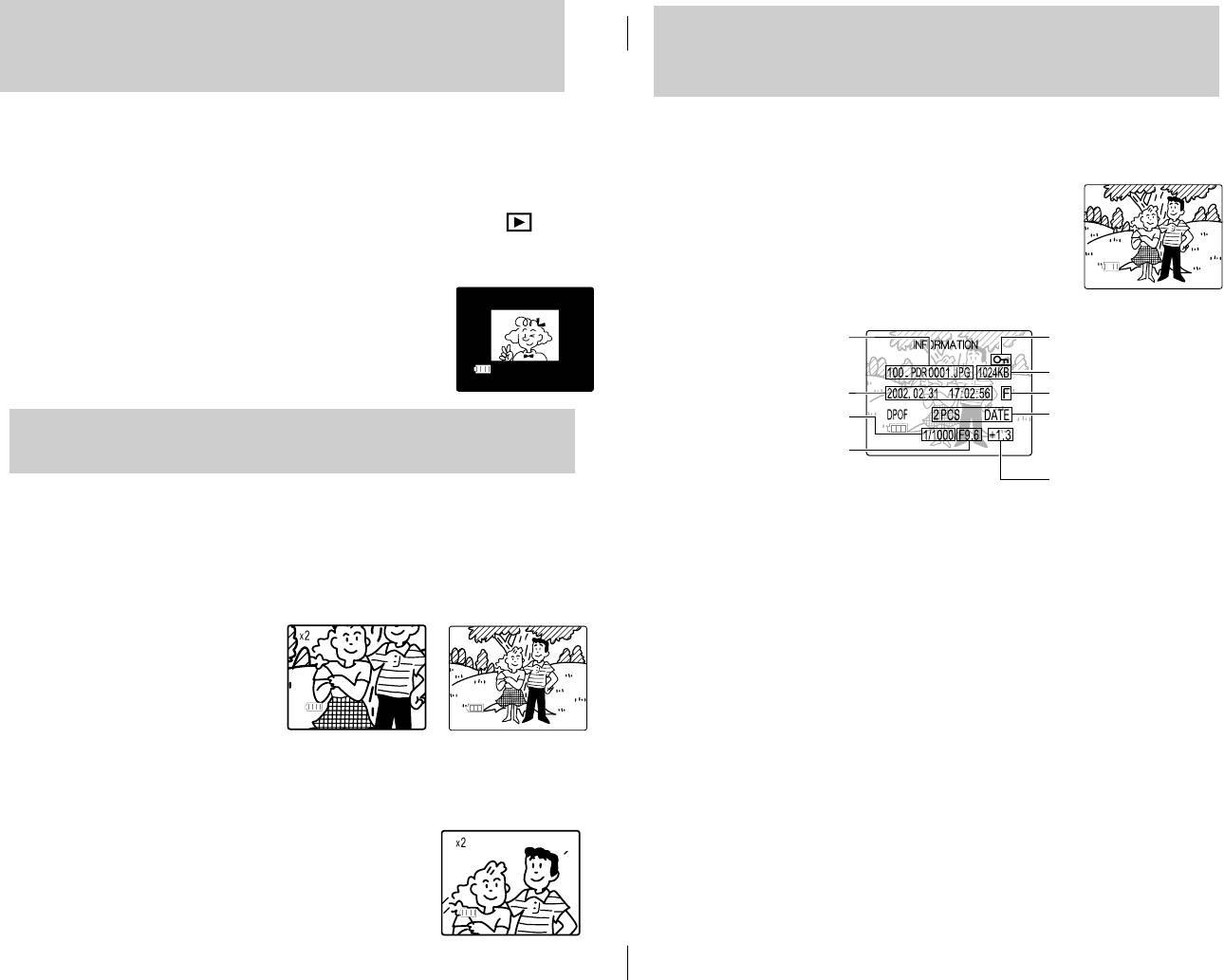
Демонстрация списка кадров(показ уменьшенных
Отображение параметров съемки
кадров) в прямом/обратном направлении
Демонстрация списка кадров может быть просмотрена быстро в прямой
Информация о параметрах съемки может быть выведена на экран.
или обратной последовательности съемки.
<Операции>
Демонстрация списка кадров представляет собой показ уменьшенных
1. Выберите нужны й снимок и выведите его на экран.
оригинальных кадров усеченного размера и отображается след ующим
образом:
1.
Установите рычажок переключения режимов на значение
и затем держите нажатой кнопку ◄ или ►.
2.
В течение нескольких секунд уменьшенные изображения Ваших
2. Нажмите кнопку “▲”
снимков последовательно появятся на экране.
Статус защиты от стирания
Имя Папки и Имя Файла
Размер Файла
Дата Снимка
Установка качества снимка
Значение выдержки
Установка DPOF:
Увеличение кадра при воспроизведении (2х)
Число отпечатков,
Значение диафрагмы
Печать даты ВКЛ/ВЫКЛ.
Компенсация экспозиции
При воспроизведении кадры могут быть увеличены вдвое по сравнению с
первоначальным отображением для акцентрирования внимания на
3. Повторно нажмите кнопку “▲” для отключения вывода информации на
нужны х деталях.
экран.
<Операции>
•
Для вывода информации также может быть использована кнопка ▼.
1. Выведите на экран кадр, который вы хотите просмотреть в увеличении.
2. Нажмите кнопку “T”.
Центральная часть снимка будет
увеличена вдвое и значок ”x2” будет
отображен в верхнем левом углу экрана.
3. Для передвижения внутри кадра при просмотре используйте кнопки
▲‚►‚▼‚◄.
•
Для перехода к следующей фотографии сначала нажмите кнопку “W”
чтобы вернуться к нормальному отображению снимка.
60
61
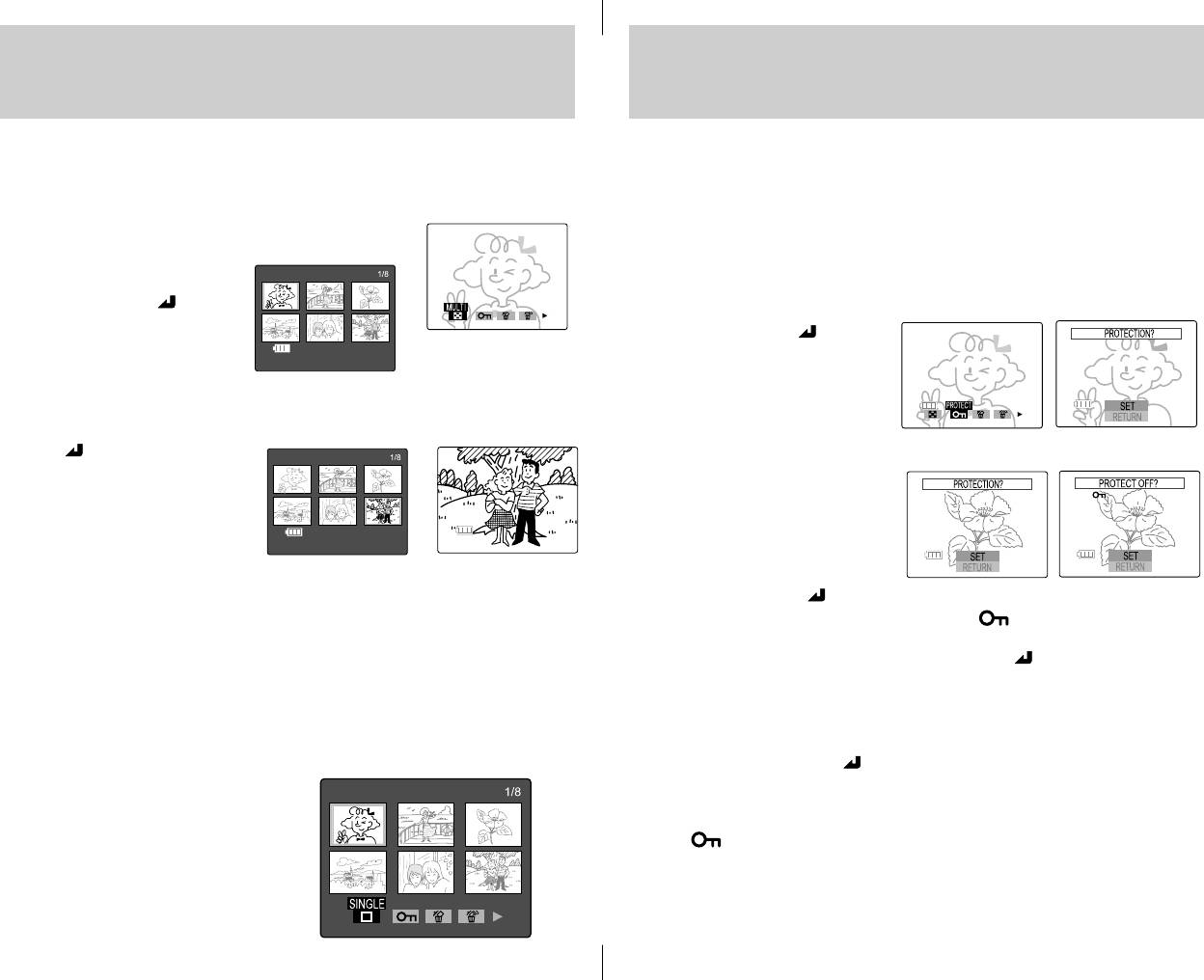
Демонстрация кадров (индекс-просмотр)
Функция защиты снимка от стирания
Эта функция позволяет вывести на экран 6 уменьшенных изображений
Эта функция используется для установки защиты от стирания выбранных
кадров одновременно, обеспечивая быстрый просмотр для нахождения и
кадров, обеспечивая таким образом защиту от удаления важных снимков
индексации нужного кадра. Эта функция может быть использована в
хранящихся на карте памяти. Эта функция удобна при пользовании
комбинации с другими функциями воспроизведения.
функциями удаление-выбранных-кадров или удаление-всех-кадров
<Операции>
(стр.65).
1. Нажмите кнопку MENU.
<Операции>
1. Нажмите кнопку MENU.
2.Нажмите кнопку
Нажмите кнопку ► или ◄ для выбора пункта «PROTECT».
Рисунок экрана с отображением
2. Нажмите кнопку
воспроизведения многих кадров.
3. Для выбора требуемого снимка используйте кнопки ▲‚►‚▼‚◄.
4. Для отображения выбранного снимка в нормальном режиме нажмите
кнопку
3. Нажмите кнопку ◄ или ► для выбора снимка, для которого Вы хотите
установить защиту от стирания.
<Другие функции>
Во время использовании данной функции вывода на экран нескольких
4. Нажмите кнопку для подтверждения выбора и завершения
уменьшенных изображений кадров нажатие кнопки MENU обеспечит
операции. Значок защиты от стирания будет отображен на ЖК-
доступ к другим операциям режима воспроизведения (стр.63-66, 68-73).
экране.
Для того чтобы снять защиту нажмите повторно кнопку
•
Одиночный кадр не может быть выбран при отображении меню.
При этом значок защиты от стирания исчезнет с ЖК-экрана.
Поэтому для выбора нужного кадра сначала нажмите кнопку MENU
Для продолжения процедуры защиты от стирания других снимков ,
для отключения вывода меню на экран.
повторите пункты 3 и 4.
•
Функция поворота изображения снимка не может быть использована
Для отмены или выхода из данной процедуры выберите пункт RETURN,
одновременно с данной функцией вывода на экран нескольких
предварительно нажав или нажмите кнопку MENU.
уменьшенных изображений кадров.
После установки защиты от стирания Вы можете проверить правильность установки путем
вывода информации на ЖК-экран (стр.61), или с помощью вывода на ЖК-экран нескольких
кадров одновременно (стр.62). На снимках с защитой от стирания будет обозначен знак
ключа
6362
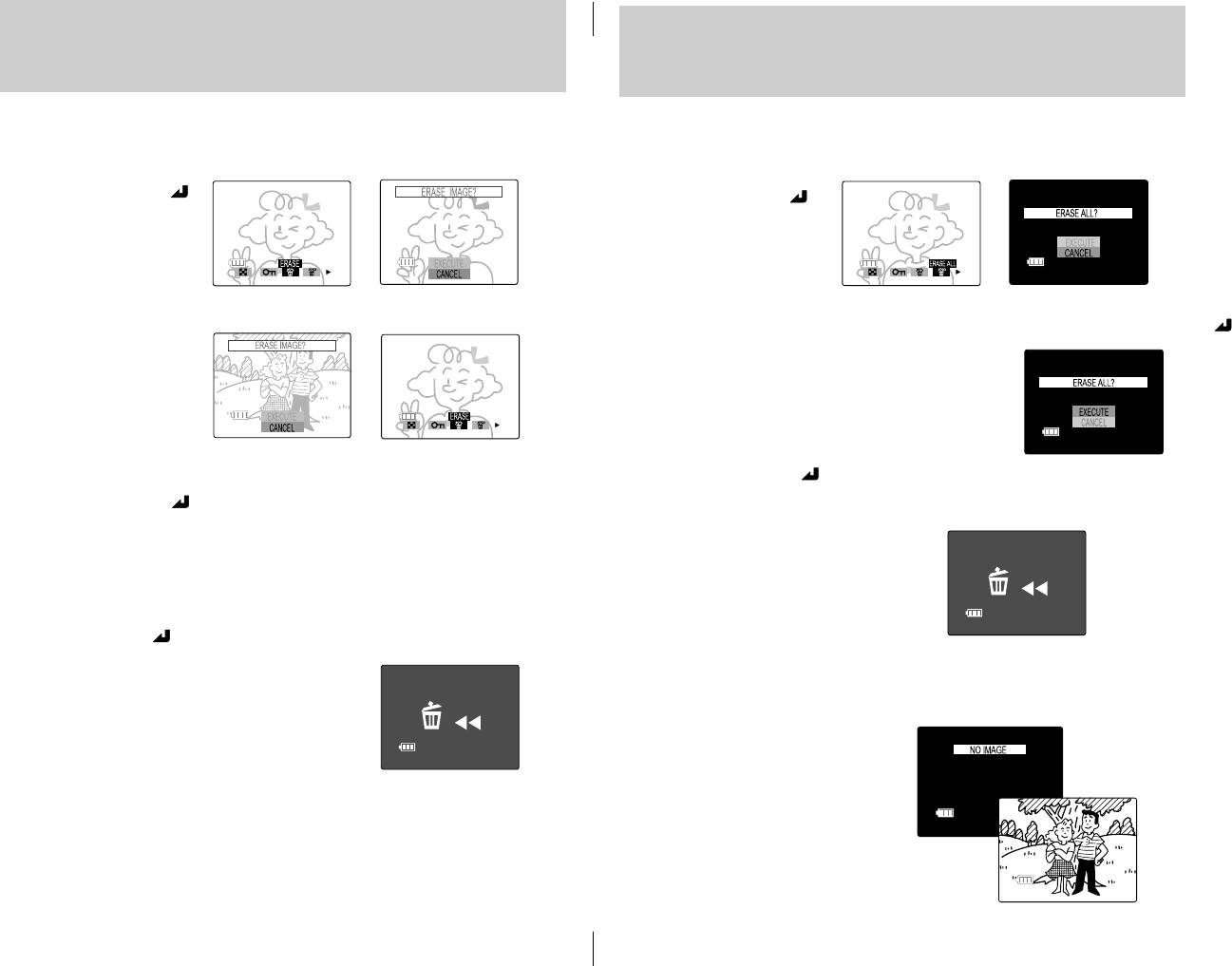
Удаление индивидуальных кадров
Удаление всех кадров
<Операции>
<Операции>
1. Нажмите кнопку MENU.
1. Нажмите кнопку MENU.
Нажмите кнопку ► или ◄ для выбора пункта «ERASE».
Нажмите кнопку ► или ◄ для выбора пункта «ALL ERASE» .
2. Нажмите кнопку
2. Нажмите кнопку
3. Нажмите кнопку ◄ или ► для выбора снимка, который Вы хотите
3. Нажмите кнопку ▲для выбора пункта «EXECUTE».
удалить.
Для отмены операции выберите пункт CANCEL после нажатия кнопки
4. Нажмите кнопку ▲для выбора пункта «EXECUTE».
4. Нажмите кнопку для подтверждения операции удаления всех
кадров на карте памяти.
5. Нажмите кнопку для подтверждения выбора кадра и операции
удаления.
При удалении снимка следующий за ним кадр будет отображен
Рисунок
автоматически. Для удаления других кадров следует повторить
ЖК-экрана
пункты 3-5.
при удалении
Для отмены или прерывания операции выберите пункт CANCEL, после
всех кадров
нажатия кнопки или нажмите кнопку MENU.
5. Когда все кадры будут удалены на ЖК-экране возникнет сообщение
NO IMAGE (нет снимков). Если имеется снимок с защитой от стирания –
он будет отображен на ЖК-экране.
64 65
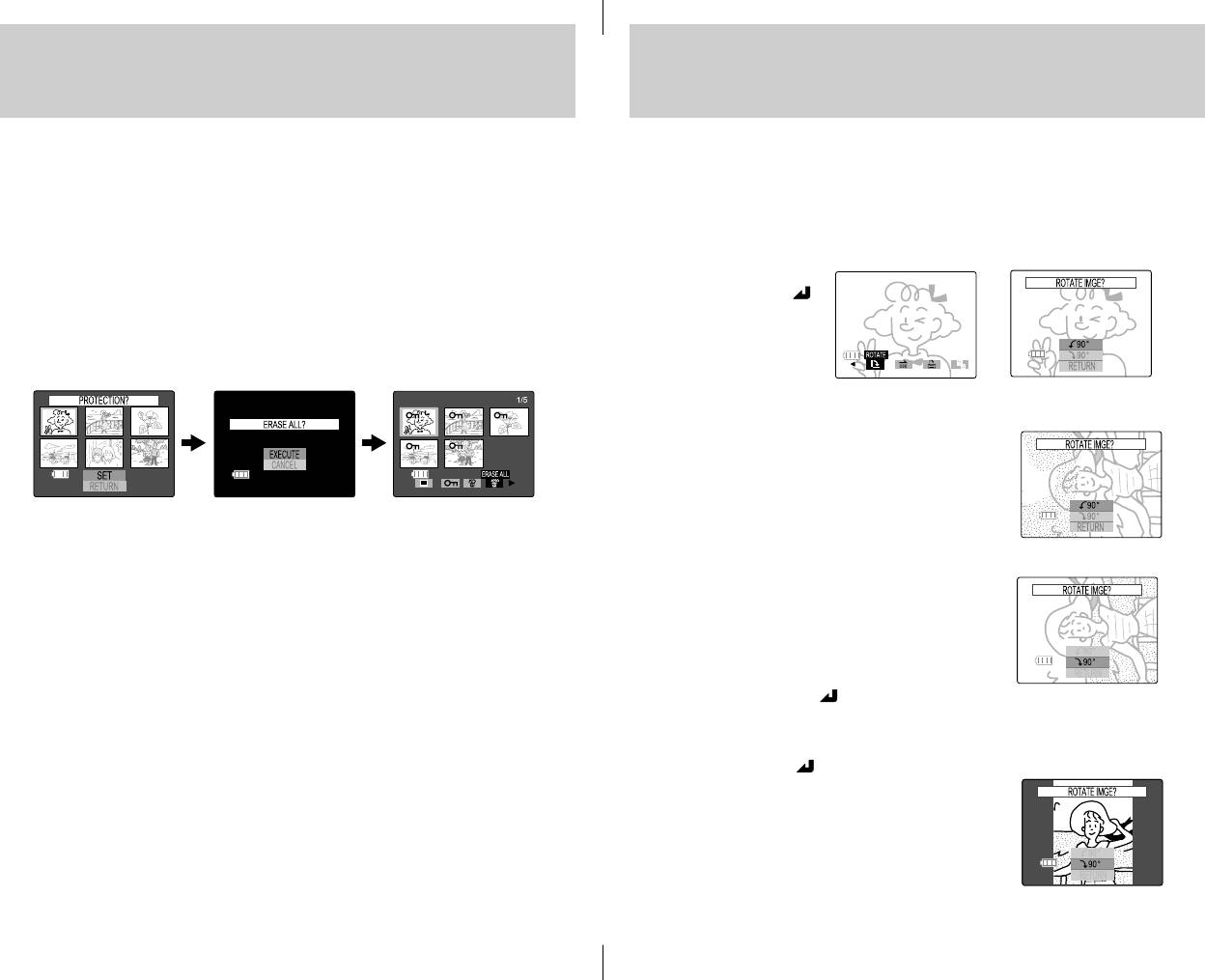
Удаление многих снимков
Поворот снимков
Одновременное использование функции удаление-всех-кадров и функции
Снимки могут быть подвергнуты вращению на угол 90 градусов по или
защита-от-стирания представляет собой удобное средство для быстрого
против часовой стрелки (данная функция не может быть использована
удаления ненужных снимков с карты памяти, в то время как нужные
при одновременном просмотре многих снимков).
снимки остаются в памяти.
<Операции>
Пример: На карте памяти свыше 30 снимков и Вы хотите оставить только
1. Нажмите кнопку MENU.
5 из них, удалив остальные.
Нажмите кнопку ► или ◄ для выбора пункта «ROTATE».
ЖК-экран с изображением многих снимков показан ниже.
2. Нажмите кнопку
Сначала установите функцию защиты от стирания на выбранные 5
кадров. Затем примените функцию удаление-всех-кадров. Только 5
выделенных ранее снимков будут на карте памяти, а все оставшиеся
будут удалены.
3. Нажмите кнопку ◄ или ► для выбора снимка, который Вы хотите
подвергнуть вращению.
4. Нажмите кнопку ▲ или ▼ для поворота по или против часовой
стрелки
5. Нажмите кнопку для подтверждения выбора кадра и операции
поворота.
Для отмены или прерывания операции выберите пункт RETURN, после
нажатия кнопки или нажмите кнопку MENU.
6766
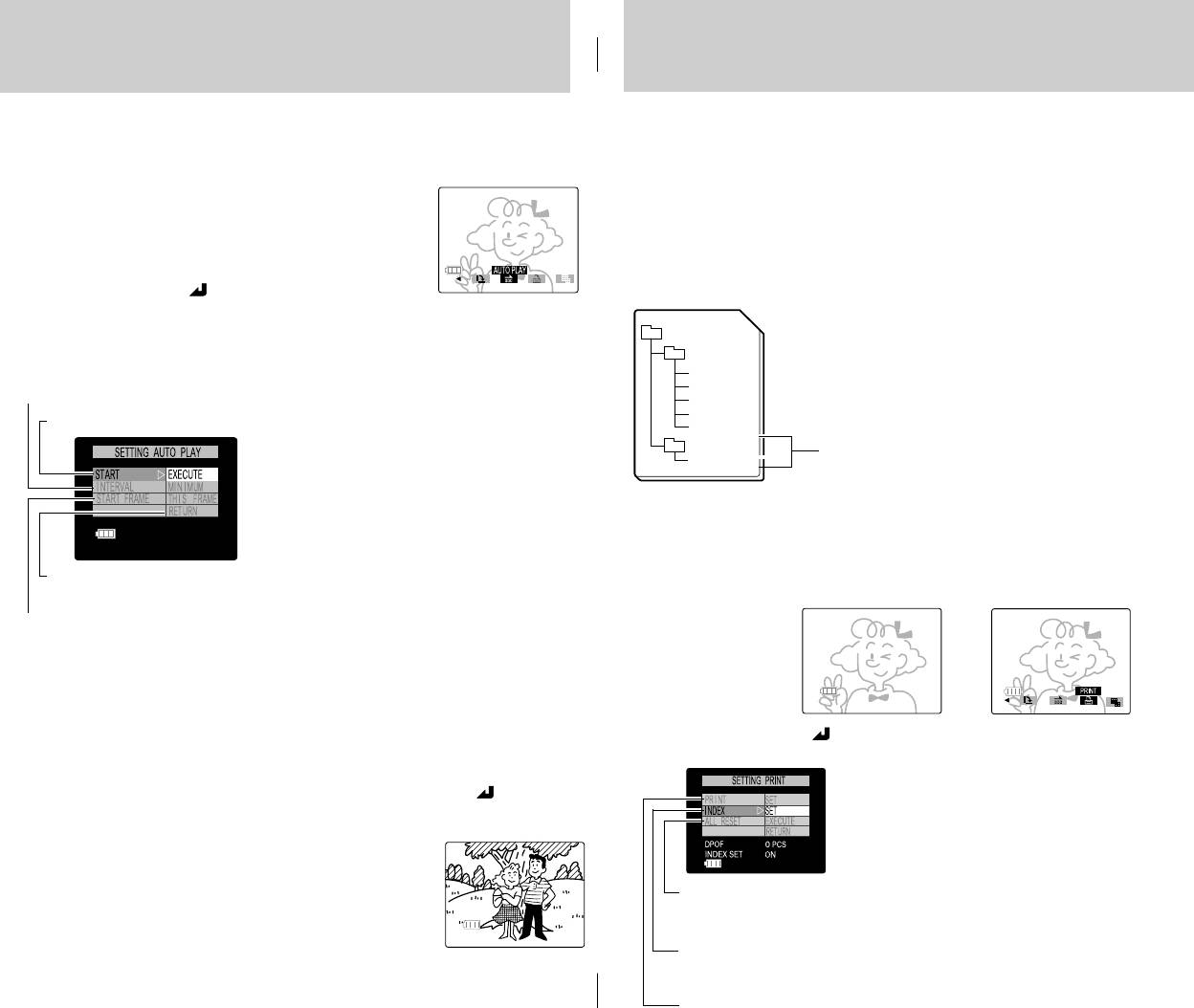
Автоматическое воспроизведение (Показ слайдов)
УСТАНОВКА ИНФОРМАЦИИ ДЛЯ ПЕЧАТИ (DPOF)
Количество отпечатков или данные об изображении могут
Данная функция воспроизводит снимки на экране через определенный
устанавливаться в файле DPOF (Формат Групповой Цифровой Печат и)
интервал времени.
для изображений, которые будут печататься и проявляться. Такая
1. Нажмите кнопку MENU. С помощью кнопок ► или ◄ выберите пункт
возможность применима только к неподвижным изображениям. Можно
[AUTO PLAY].
легко напечатать отснятые изображения в фотолаборатории или на
принтере, имея на руках карту памяти с записанными изображениями и
файл DPOF. При этом необходимо чтобы коммерческий сервис или
принтер поддерживали формат DPOF.
2. Нажмите кнопку .
Memory Card
Карта памяти
Используйте кнопки ▲, ►, ▼ и ◄ для установки интервала
DCIM
воспроизведения и начального снимка.
Интервал воспроизведения кадра выбирается из значений MINIMUM
100TOSHI
PDR_0001.jpg
(минимум), 10 SEC (10сек), 15 SEC (15сек), 30 SEC (30сек).
PDR_0002.jpg
PDR_0003.jpg
PDR_0004.jpg
Начать показ слайдов
PDR_0005.jpg
Установка информации для цифровой печати
MISC
AUTOPRINT. MRK
записывается отдельно от снимка на карту памяти.
<ОПЕРАЦИИ>
1. Выведите на ЖК-экран снимок, для которого Вы хотите установить
информацию для цифровой печати DPOF.
Отменить операцию и
2. Нажмите кнопку MENU. Используйте кнопку ► для выбора пункта
вернуться в меню.
[PRINT].
Выбрать начальный
снимок для показа.
[THIS FRAME] – Показ слайдов начинается со снимка, который был
отображен непосредственно перед началом данно й операции.
3. Нажмите кнопку
[FIRST FRAME] – Показ слайдов будет начат с первого сн имка на карте
памяти.
3. При выборе пункта [START] нажмите кнопку ► или для начала
показа слайдами. Начнется последовательный показ снимков, начиная с
выбранного первым к показу снимка.
Нажмите для отмены установок групп PRINT и INDEX.
Выберите индексную печать ON/OFF (ВКЛ/ВЫКЛ)
4. Для окончания показа слайдами нажмите кнопку MENU.
68
Выберите количество отпечатков и опцию впечатывания даты ON/OFF (ВКЛ/ВЫКЛ).
69
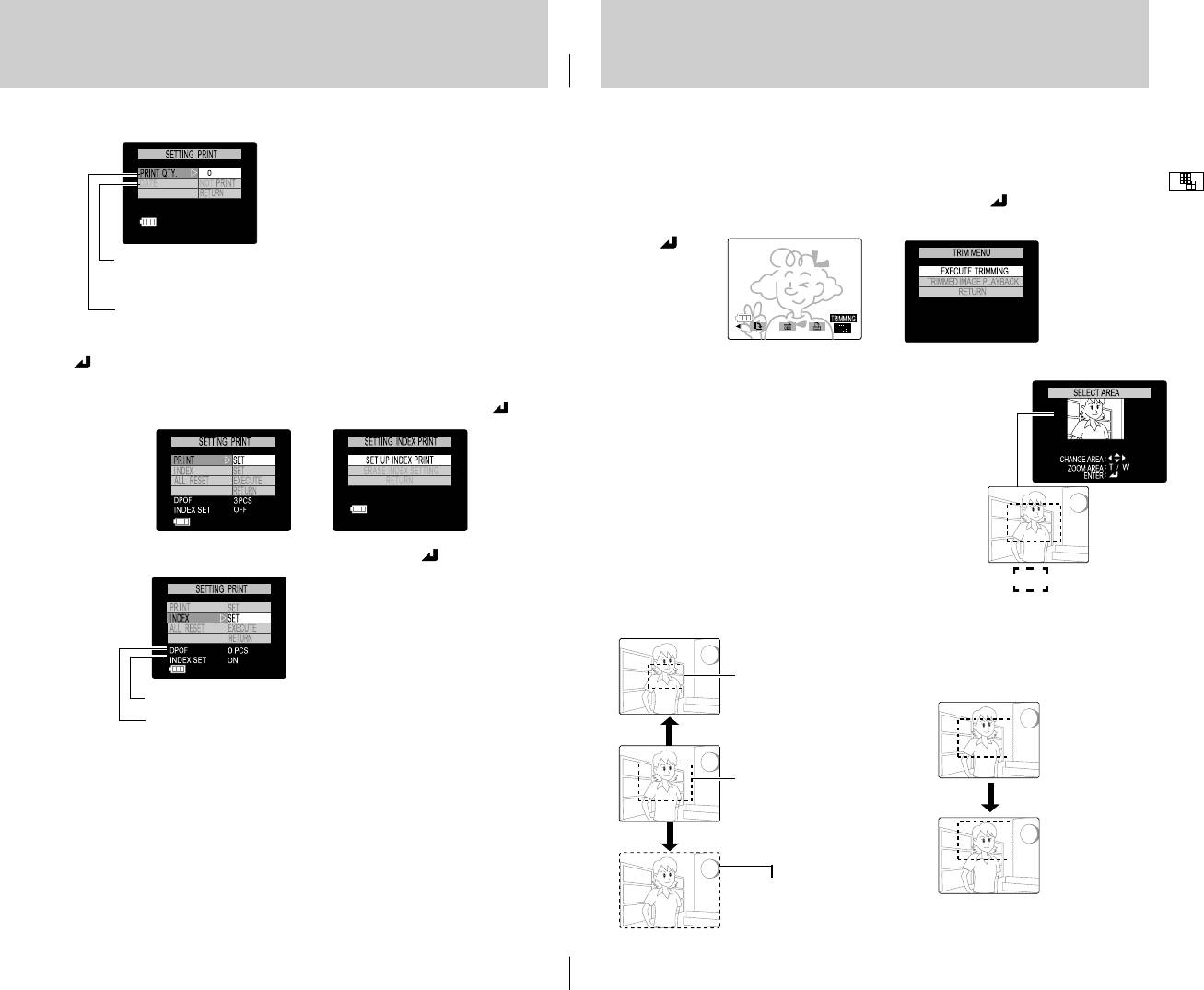
Регулировка размера кадра (кадрирование)
Вы можете регулировать размер снятого камерой кадра.
4. Нажмите кнопку ► для отображения субменю печати.
<Операции>
1. Выберите снимок, размер которого Вы хотите кадрировать при помощи
кнопок ► или ◄. Далее нажмите кнопку MENU. Затем выберите пункт
с помощью кнопок ► или ◄ и нажмите кнопку
.”
2. Выберите пункт [EXECUTE TRIMMING] (кадрирование). Нажмите
кнопку
.”
Установить отмену впечатывания даты ON/OFF (ВКЛ/ВЫКЛ)
Установить число отпечатков.
5. После завершения установок выберите пункт [RETURN] и нажмите
кнопку
3. На ЖК-экране появится надпись [SELECT IMAGE AREA] (выберите
участок кадра).
6. Для распечатки индексного списка нажмите [INDEX],
предварительно нажав ►, [SET UP INDEX PRINT] и кнопку
Центр кадра будет отображен здесь.
7. Выберите пункт [RETURN] и нажмите кнопку для окончания
операции.
Участок кадрирования
4. Выберите участок кадрирования нажатием кнопок W и T.
Область кадрирования
Индексная печать ON/OFF (ВКЛ/ВЫКЛ)
Общее число выбранных отпечатков (для проверки
числа отпечатков для каждого индивидуального снимка
используйте вывод информации на ЖК-экран на стр.61)
Замечания
Область кадрирования
•
Так как информация для цифровой печати использует общую емкость карты
Нажмите кнопку ▲
памяти, то данные установки могут быть неприменимы при недостатке
свободной памяти.
•
Не используйте персональный компьютер для работы с файлов DPOF на
карте памяти
•
Если Вы обращаетесь в коммерческую службу фотопечати и будете
Целый кадр для кадрирования
распечатывать фотоснимки на основе информации DPOF, убедитесь в
требуемом количестве отпечатков при помощи вывода информации на ЖК-
экран (стр.61).
5. Вы можете использовать кнопки ▲⁄►⁄▼⁄◄ для передвижения области
•
Снимки, снятые послу установки файла DPOF не будут включены в
кадрирования внутри кадра.
индексную печать. Для включения в индексную печать новых снимков,
установите индексную печать повторно.
Вы не можете передвигать область кадрирования, если для кадрирования
70
71
используете целый кадр.
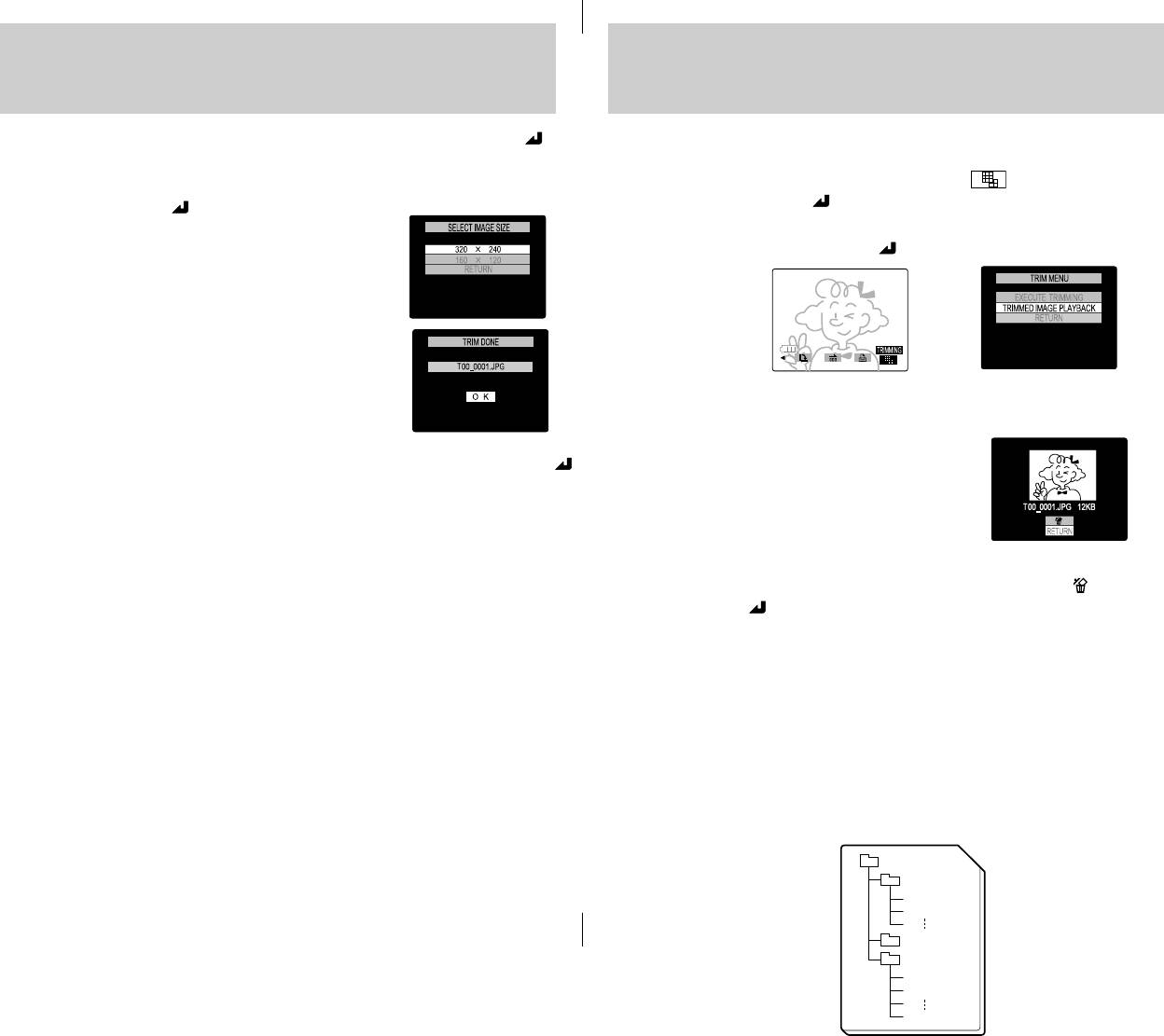
Просмотр и Удаление кадрированного снимка
6. По окончании выбора области кадрирования нажмите кнопку
Вы можете просмотреть или удалить кадрированный снимок.
<Операции>
7. Установите размер снимка пунктом [IMAGE SIZE].
1. Нажмите кнопку MENU. Выберите пункт используя кнопки
Для выбора размера снимка следует использовать кнопки ► или ◄ и
◄или ►, затем нажмите
.”
затем нажать кнопку
2. Для просмотра кадрированного снимка выберите пункт [TRIMMED
IMAGE PLAYBACK] и нажмите
8. На ЖК-экране будет отображено имя файла.
3. Кадрированный сн имок будет выведен на ЖК-экран. С помощью
кнопок ► или ◄ Вы можете выбрать другие снимки.
9. Для возврата к режиму показа снимка нажмите кнопку MENU или
<Удаление кадрированного снимка>
1. Выберите кадрированный снимок для удаления с помощью кнопок ◄
и ►, с помощью кнопки ▲ установите подсветку значка и затем
нажмите кнопку
2. Нажмите кнопку MENU для возврата в режим воспроизведения.
Вы можете просмотреть кадрированный кадр на компьютере.
1. В системе WINDOWS щелкните по иконке REMOVABLE DISC в папке
MY COMPUTER. В системе MACINTOSH щелкните по иконке
UNTITLED FOLDER на столе DESKTOP.
2. Кадрированный сн имок находится по следующему маршруту:
Откройте папку TRIMMING и сделайте двойной щелчок по имени файла,
который Вы хотите просмотреть.
DCIM
Карта памяти
100TOSHI
PDR_0001.jpg
PDR_0002.jpg
MISC
TRIMMING
T00_0001.jpg
T00_0002.jpg
T00_9999.jpg
72
73
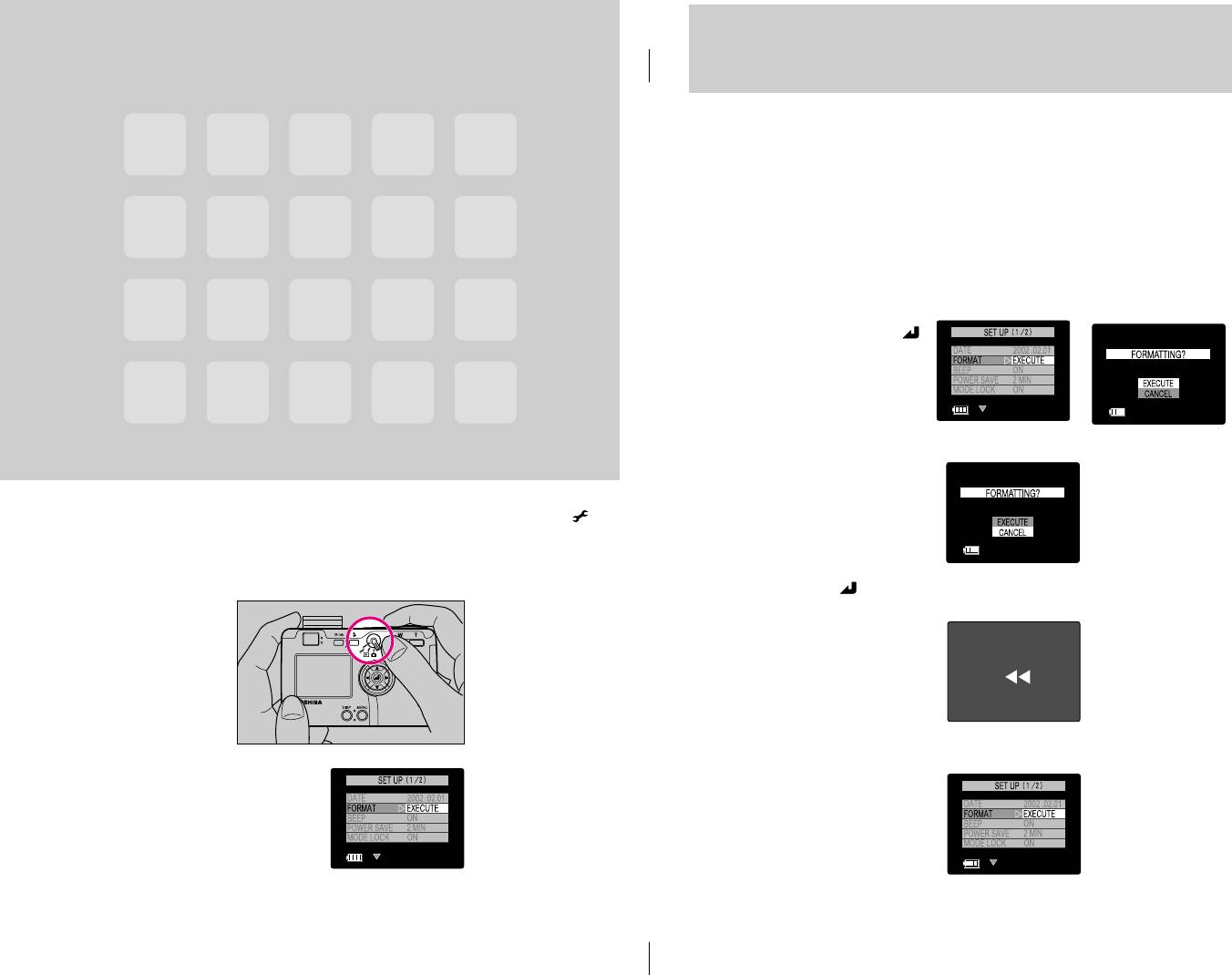
Форматирование карты памяти
Форматирование карты памяти позволяет осуществить подготовку карты
памяти для ее дальнейшего использования и при этом происходит
удаление всех хранящихся на карте снимков и файлов. Будьте осторожны
при форматировании карты, так как при форматировании происходит
удаление всех снимков, в том числе и с установленной защитой от
стирания.
Установка
Если карта SD установлена с помощью внутреннего ключа на защиту от
Параметров
записи, то форматирование невозможно.
<Операции>
Камеры
1. Нажмите кнопку ▼ и выберите пункт [FORMAT].
2. Нажмите кнопку ► или
3. Нажмите кнопку ▲ для выбора пункта [EXECUTE].
1. Установите рычажок переключения режимов на з начение “SET UP”
и включите камеру.
2. На ЖК-экран будет выведено меню установки параметров камеры.
4. Нажмите кнопку для начала форматирования
Обратите внимание, что форматирование невозможно отменить после
того как оно началось.
5. По окончании операции форматирования меню установки вновь
появится на экране.
7574
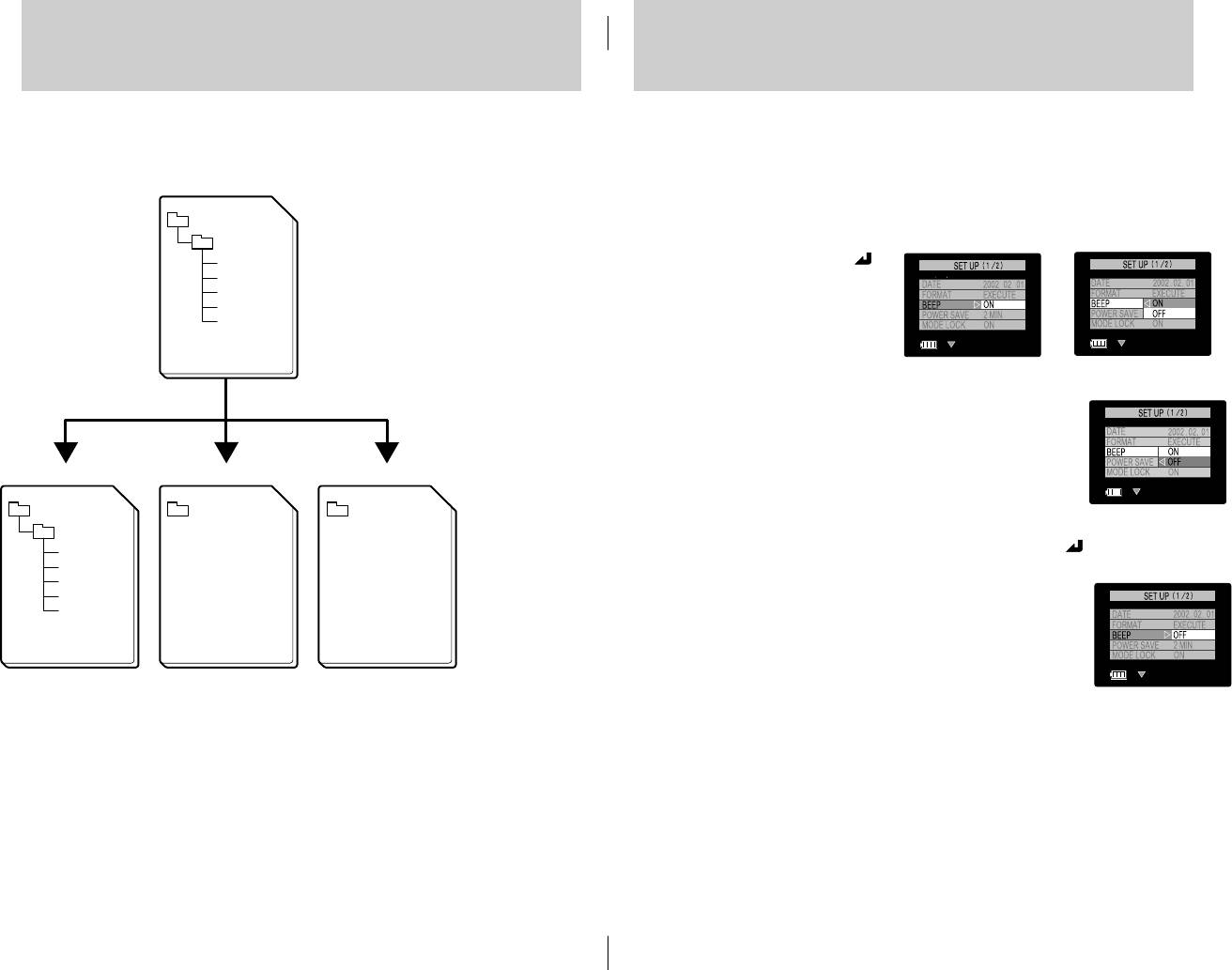
Различие между «Удалением» и «Форматированием»
Тональный сигнал ВКЛ/ВЫКЛ
Операции удаления и форматирования отличаются следующим:
Электронный тональный сигнал, который будет слышен при нажатии
кнопки затвора, может быть выключен (OFF) или включен (ON).
Карта памяти
Сигнал предостережения и сигнал функционирования, которые слышны
Memory Card
при включении камеры, не могут быть выключены.
<Операции>
DCIM
Снятые кадры записываются
1. Нажмите кнопку ▲ или ▼ для выбора пункта [BEEP].
100TOSHI
на карту памяти в виде
PDR_0001.jpg
2. Нажмите кнопку ► или
файловых имен в Папках
PDR_0002.jpg
(фотоснимок имеет
PDR_0003.jpg
PDR_0004.jpg
расширение jpg [JPEG],
PDR_0005.jpg
видеоклип – AVI)
3. Используя кнопки ▲ или ▼ установите подачу тонального сигнала на
Карта памятиКарта памятиКарта памяти
значение [OFF] (выкл) или [ON] (вкл).
Memory Card Memory Card Memory Card
DCIM DCIMDCIM
100TOSHI
PDR_0001.jpg
4. Для окончания установки нажмите кнопку ◄ или
PDR_0002.jpg
PDR_0003.jpg
PDR_0004.jpg
PDR_0005.jpg
Удаление единичного
Удалено все
Форматирование
снимка (удаляется файл
Все Папки и файлы
PDR_0001.jpg)
удалены. Новая файловая
структура должна быть
создана.
7776
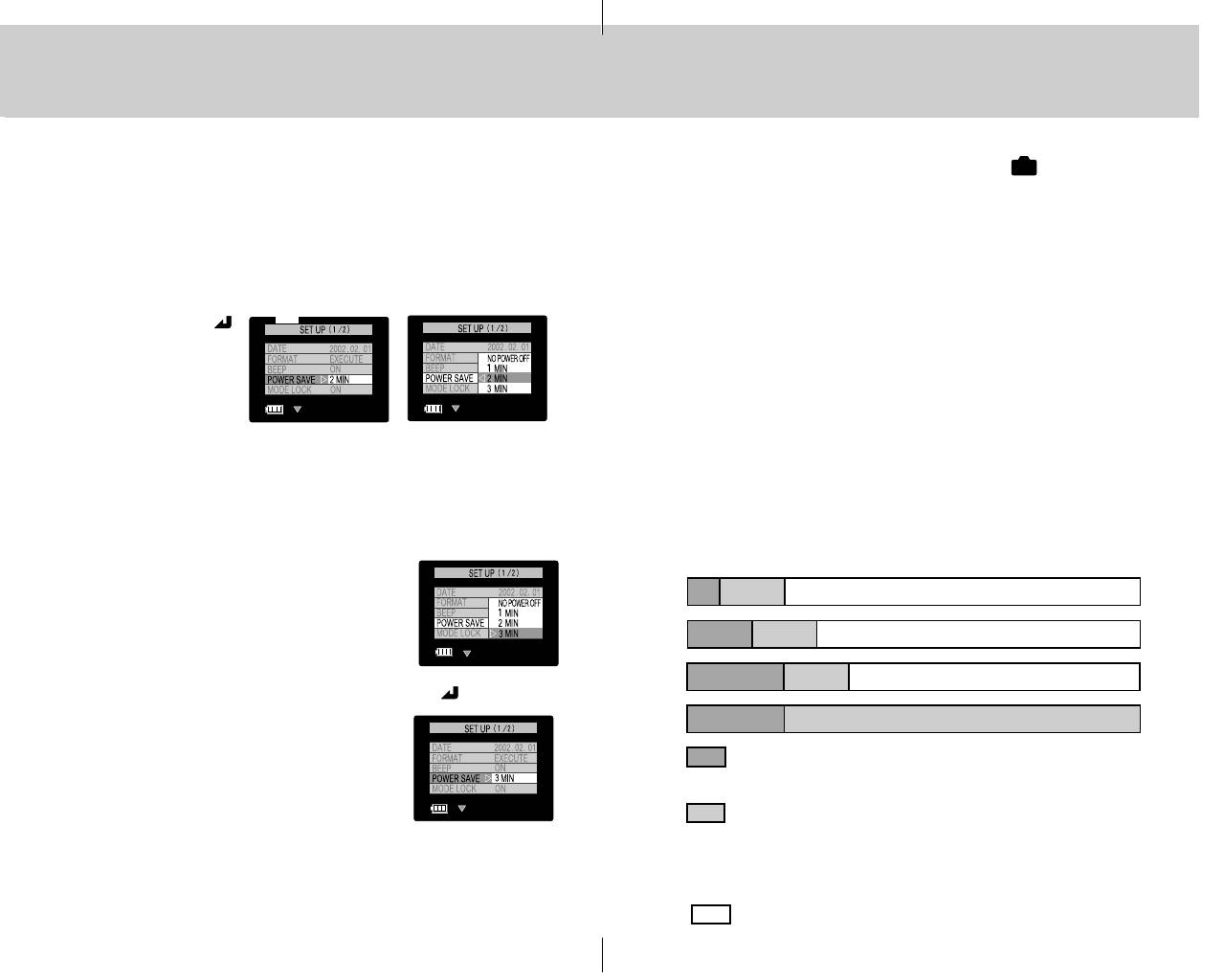
Функция автовыключения питания
(сохранение энергии)
Когда эта функция установлена, питание камеры автоматически
<Замечания по использованию камеры в режиме съемки:>
отключается есл и с камерой не происходит никаких действий в течение
При использовании камеры в режиме съемки функция
определенного периода времени. Функция автовыключения питания
автовыключения питания будет функционировать следующим образом:
AUTO POWER OFF может быть установлена с периодом
1. Функция автовыключения питания [POWER SAVE] установлена на
автовыключения равным 3, 2,1 минуты или быть отключенной, то есть в
значение 1, 2 или 3 минуты.В этом случае при отсутствии действий с
этом случае питание будет осуществляться постоянно.
камерой по истечении данного периода времени происходит переход
<Операции>
камеры в режим ожидания продолжите льностью в 2 минуты, по
1. Нажмите кнопку ▲ или ▼ для выбора пункта [POWER SAVE].
истечению которых происходит окончательное отключение питания. В
режиме ожидания камера может быть быстро приведена в готовность к
2. Нажмите кнопку ► или
съемке путем нажатия наполовину кнопки затвора или нажатием одной из
функциональных кнопок. Однако по истечении двух минут в режиме
ожида ния – происходит автоматическое отключение пита ния.
2. Функция автовыключения питания [POWER SAVE] установлена на
значение [NO PWR OFF] (БЕЗ АВТОВЫКЛЮЧЕНИЯ ПИТАНИЯ). В
3. Используя кнопки ▲ или ▼ установите период автовыключения
этом случае при отсутствии действий камера автоматически переходит в
камеры на значение [3MIN] (3минуты), [2MIN] (2 минуты) , [1MIN] (1
режим ожидания по истечении 6 минут, при этом не происходит
минута) или [NO PWR OFF] (БЕЗ АВТОВЫКЛЮЧЕНИЯ ПИТАНИЯ).
дальнейший переход в режим отключения питания. В режиме ожидания
Установка на значение [NO PWR OFF] (БЕЗ АВТОВЫКЛЮЧЕНИЯ
камера может быть быстро приведена в готовность к съемке путем
ПИТАНИЯ) автоматически деактивирует функцию автовыключения
нажатия наполовину кнопки затвора или нажатием одной из
питания и питание камеры будет осуществляться постоянно.
функциональных кнопок.
1 MIN
1 MIN
2 MIN
2 MIN 2 MIN 2 MIN
3 MIN 2 MIN3 MIN
4. Для окончания установки нажмите кнопку ◄ или
NO PWR
3 MIN
OFF
Питание включено и камера готова к съемке,
но не происходит никаких действий
Режим ожидания: Камера прекращает выполнение операций, линзы
находятся в выдвинутом положении, но камера может быть быстро
приведена в готовность к съемке путем нажатия наполовину кнопки
затвора или нажатием одной из функциональных кнопок.
Питание выключено
79
78
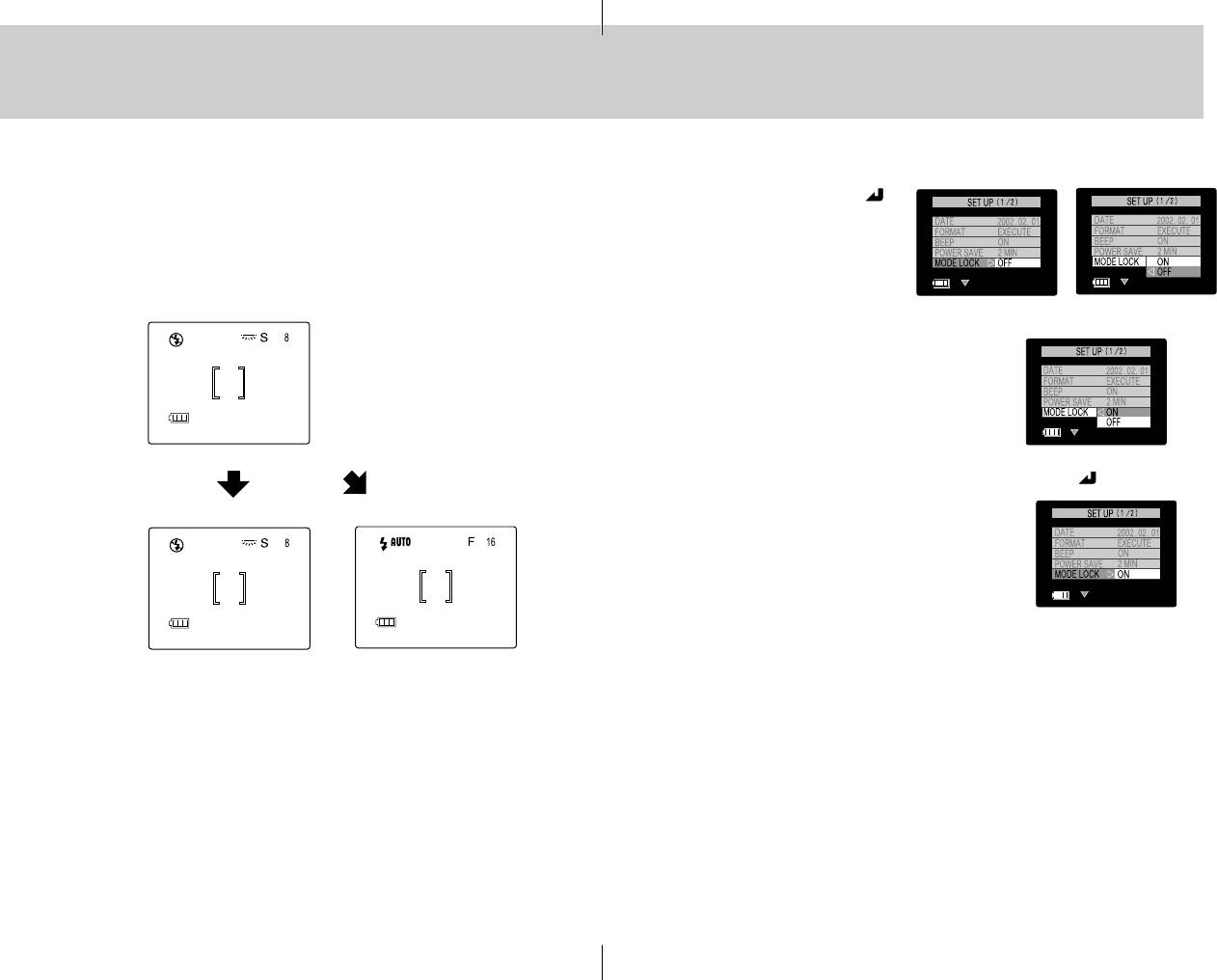
Режим блокировки параметров ВКЛ/ВЫКЛ
При активизации данного режима текущие настройки параметров камеры
<Операции>
сохраняются при отключения питания и будут таковыми при
1.Нажмите кнопку ▼ для выбора пункта [MODE LOCK].
последующем включении. При выключении данной функции, настройки
2. Нажмите кнопку ► или
камеры возвращаются к первоначальным значениям по умолчанию при
выключении питания камеры и последующем включении.
<Разница при включении и выключении режима блокировки
параметров>
3. Используя кнопку ▼ установите режим блокировки параметров на
Пример установки:
значение [ON] (вкл) или [OFF] (выкл).
Вспышка - отключена
Перед выключением
Качество снимка - SuperFine
питания
Баланс Белого – Fluorescent
(Флюоресцентный свет)
4. Для окончания установки нажмите кнопку ◄ или
После включения
питания
Режим блокировки параметров
Режим блокировки параметров
активирован. Настройки камеры
неактивирован. Настройки камеры
до выключения и после включения
после включения вернулись к
остались прежними.
настройкам по умолчанию (стр.87).
8180
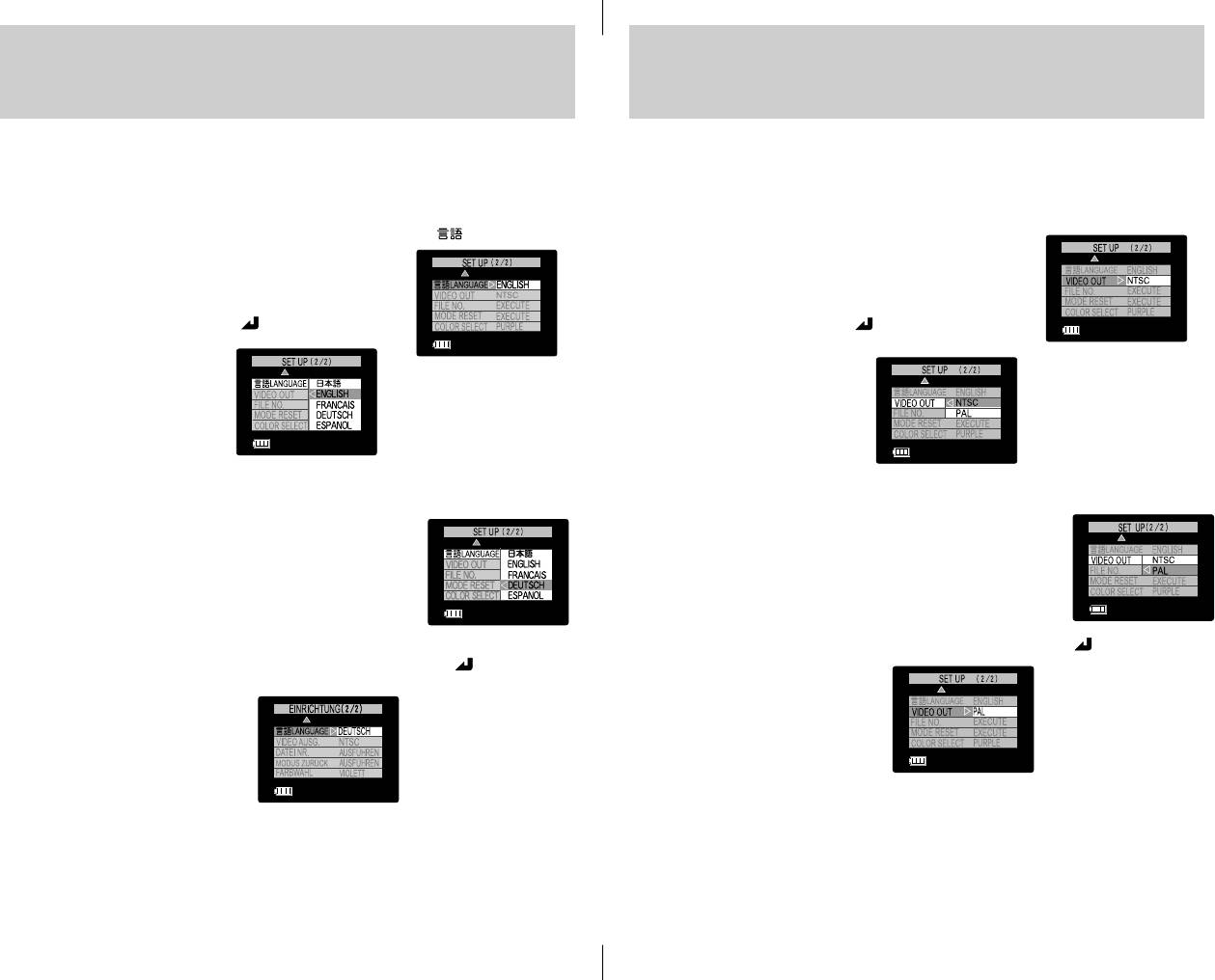
Выбор языка меню
Выбор режима видеовыхода
Язык экранного меню камеры может быть установлен на английский,
Данная функция позволяет Вам выбрать режим видеовыхода – установить
японский, французский, немецкий или испанский языки.
систему цветности видеосигнала PAL или NTSC (по умолчанию).
<Операции>
<Операции>
1.Нажмите кнопку ▼ или ▲ для выбора пункта [LANGUAGE].
1.Нажмите кнопку ▼ или ▲ для выбора пункта [VIDEO OUT].
2. Нажмите кнопку ► или
2. Нажмите кнопку ► или
3. Используя кнопку ▼ или ▲ выберите нужны й Вам язык.
3. Используя кнопку ▼ или ▲ выберите нужную систему цветности PAL
или NTSC.
4. Для окончания установки нажмите кнопку ◄ или
4. Для окончания установки нажмите кнопку ◄ или
8382
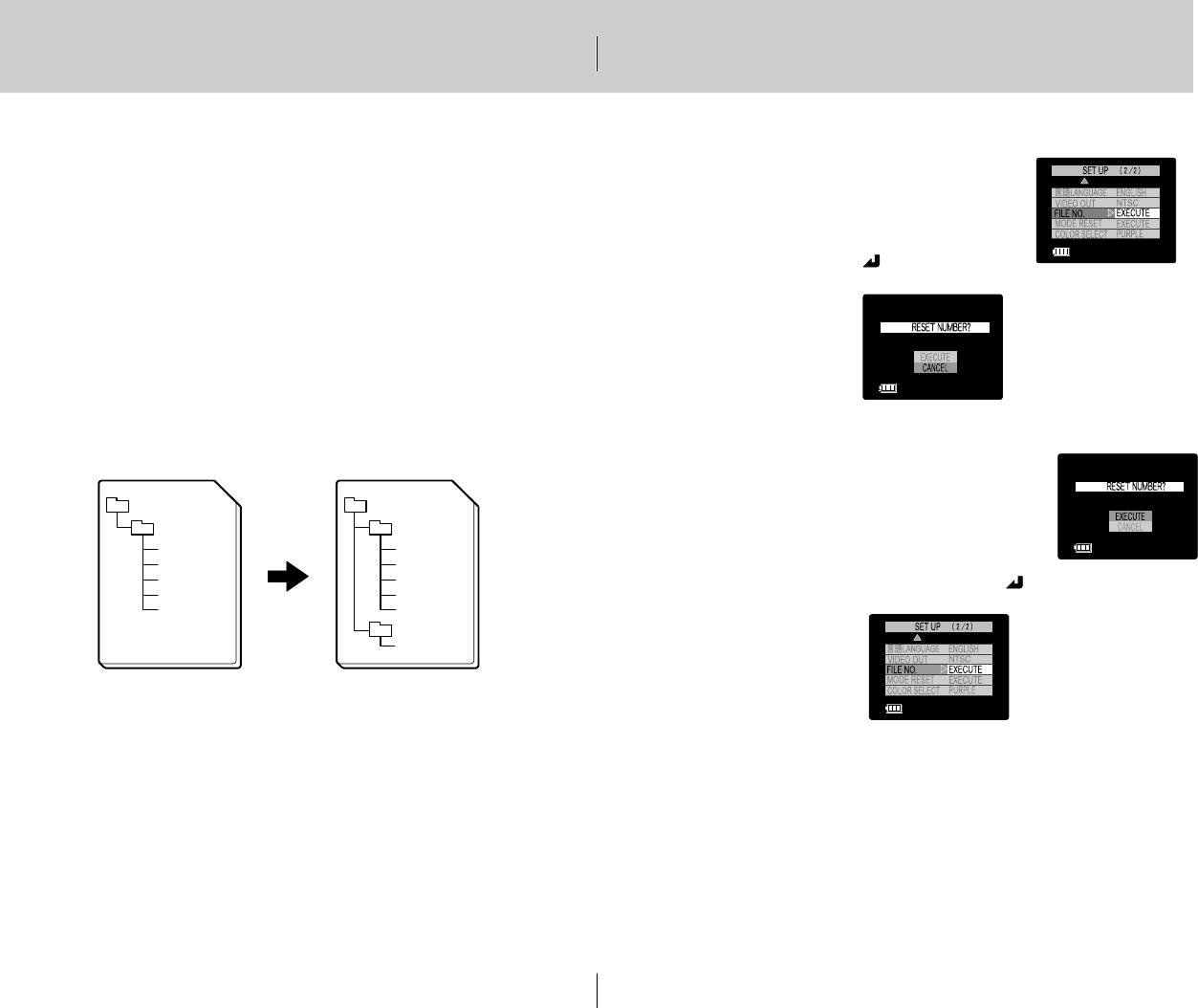
Создание новой Папки (директории) на карте памяти
(Обновление нумерации файлов-снимков).
Эта функция позволяет создава ть новую Папку на карте памяти для
<Операции>
сохранения новых данных. Новые снимки будут записаны в новую Папку
1.Нажмите кнопку ▼ или ▲ для выбора пункта [FILE NO.].
(директорию) и их нумерация буде т начинаться с 0001. Это удобно при
хранении снимков рассортированных в зависимости от снимаемых сцен,
и т.п.
<Статус записи до и после обновления нумерации файлов>
Перед обновлением:
2. Нажмите кнопку ► или
Снимки хранятся как имена файлов с последовательными номерами.
После обновления:
После создания новой Папки (директории) следующая
последовательность файлов-снимков сохраняется в новой Папке и
начинается с имени файла PDR-0001.jpg.
3. Используя кнопку ▲ выберите пункт [EXECUTE].
Карта памяти Карта памяти
Memory Card
Memory Card
DCIM
DCIM
100TOSHI
100TOSHI
PDR_0001.jpg
PDR_0001.jpg
PDR_0002.jpg
PDR_0002.jpg
PDR_0003.jpg
PDR_0003.jpg
4. Для окончания установки нажмите кнопку
PDR_0004.jpg
PDR_0004.jpg
PDR_0005.jpg
PDR_0005.jpg
101TOSHI
PDR-0001.jpg
Before reset After reset
До обновления
После обновления
8584
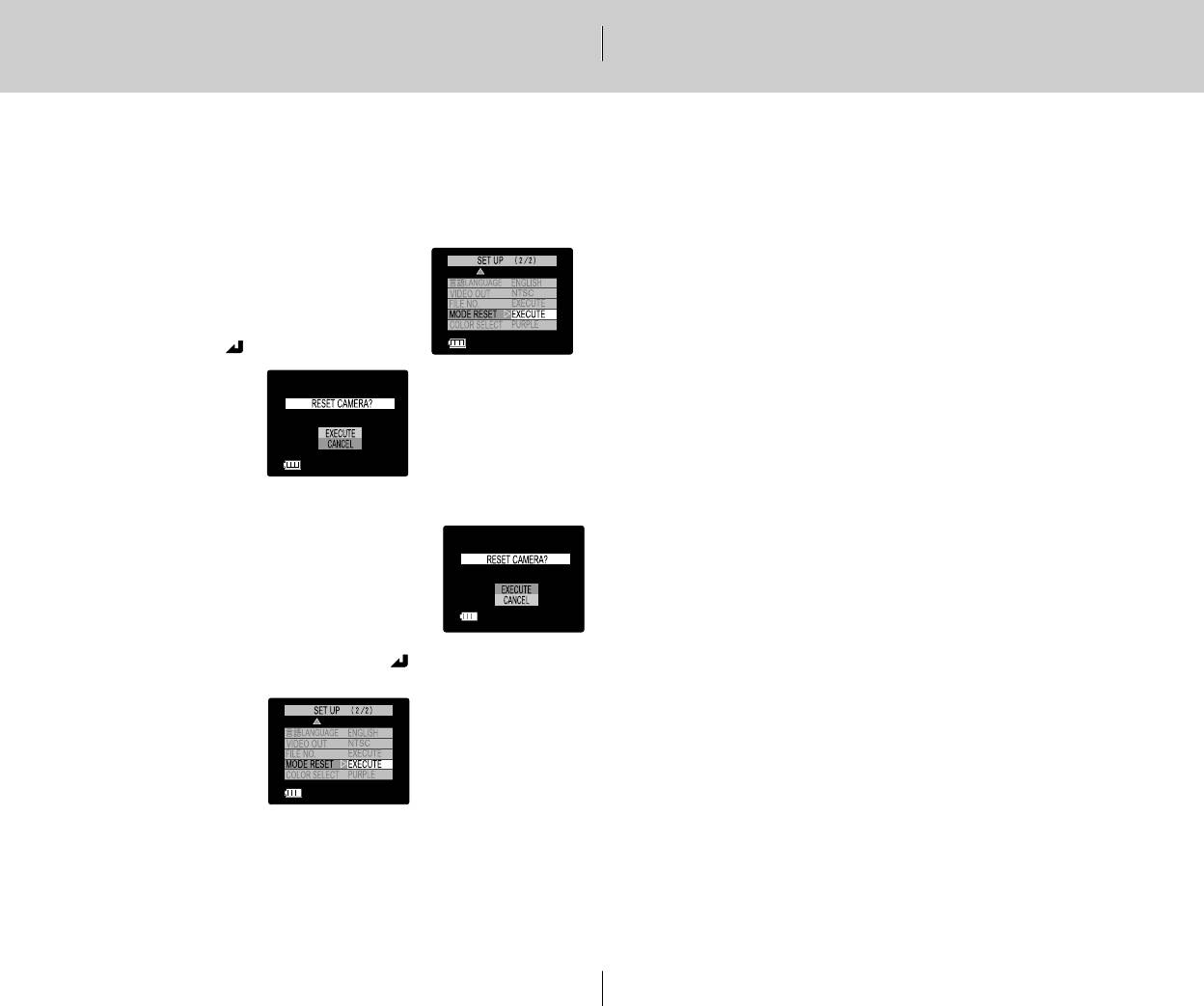
Возвращение параметров камеры к первоначальным.
Эта функция позволяет возвратить к первоначальным параметры съемки
<Параметры съемки и наст ройки по умолчанию>
камеры, и параметры настройки (кроме даты DATE, системы цветности
Режим съемки:
видеосигнала VIDEO OUT и языка экранного меню LANGUAGE)
Вспышка: Auto (автоматическая вспышка)
Режим съемки MACRO/LANDSCAPE: OFF (ВЫКЛ)
<Операции>
Таймер автозапуска: OFF (ВЫКЛ)
1.Нажмите кнопку ▼ или ▲ для выбора пункта [MODE RESET].
Качество изображения: Fine
Компенсация экспозиции: OFF (ВЫКЛ)
Баланс Белого: AUTO (АВТО)
Съемка в цвете: COLOR
Режим AE: PROGRAM
2. Нажмите кнопку ► или
Фокусировка: AF автофокусировка
Длительная экспозиция: OFF (ВЫКЛ)
Чувствительность: STANDARD
Расчет экспозиции: EVALUATION
Предварительный просмотр: OFF (ВЫКЛ)
Цифровое увеличение: ON (ВКЛ)
3. Используя кнопку ▲ или ▼ выберите пункт [EXECUTE].
Режим установки (setup):
Тональный сигнал BEEP: ON (ВКЛ)
Автовыключение: 2 мин
Язык меню: английски й
Выбранный Цвет: пурпурный
Режимы съемки и воспроизведения:
4. Для окончания установки нажмите кнопку
Уровень яркости: NORMAL (нормальный)
8786
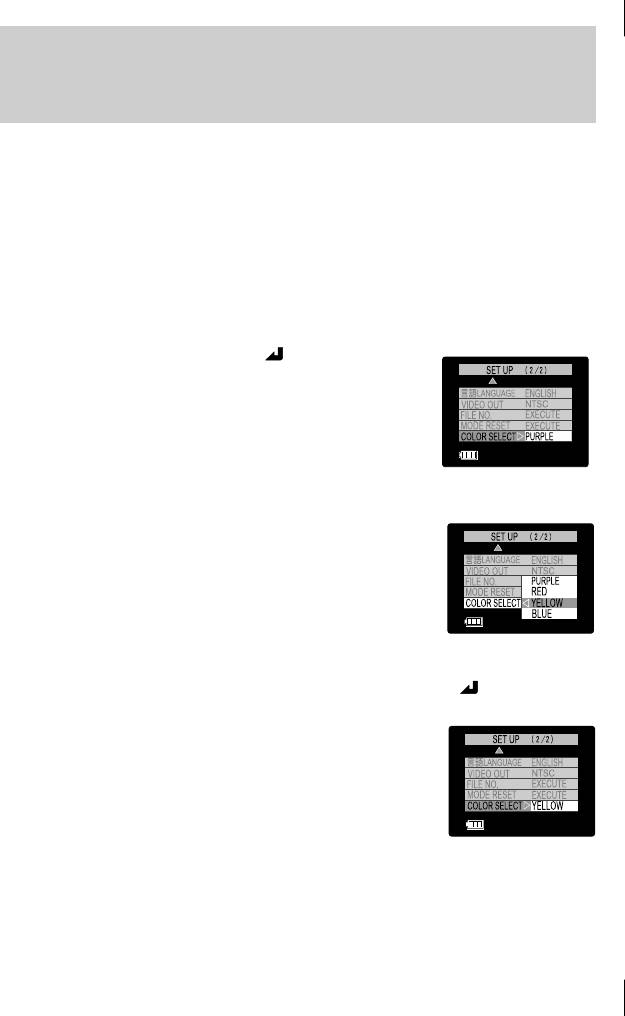
Изменение цвета экрана для пунктов установки.
В этом режиме Вы можете изменить цвет экрана для пунктов установки
меню. Цвета могут выбраны по желанию из следующи х:
PURPLE - пурпурный
RED - красный
YELLOW – желтый
BLUE – голубой.
<Операции>
1.Нажмите кнопку ▼ или ▲ для выбора пункта [COLOR SELECT] и
затем нажмите кнопку ► или
2. Используя кнопку ▲ или ▼ выберите цвет из следующих:
PURPLE - пурпурный
RED - красный
YELLOW – желтый
BLUE – голубой.
3. Для окончания установки нажмите кнопку ◄или
88
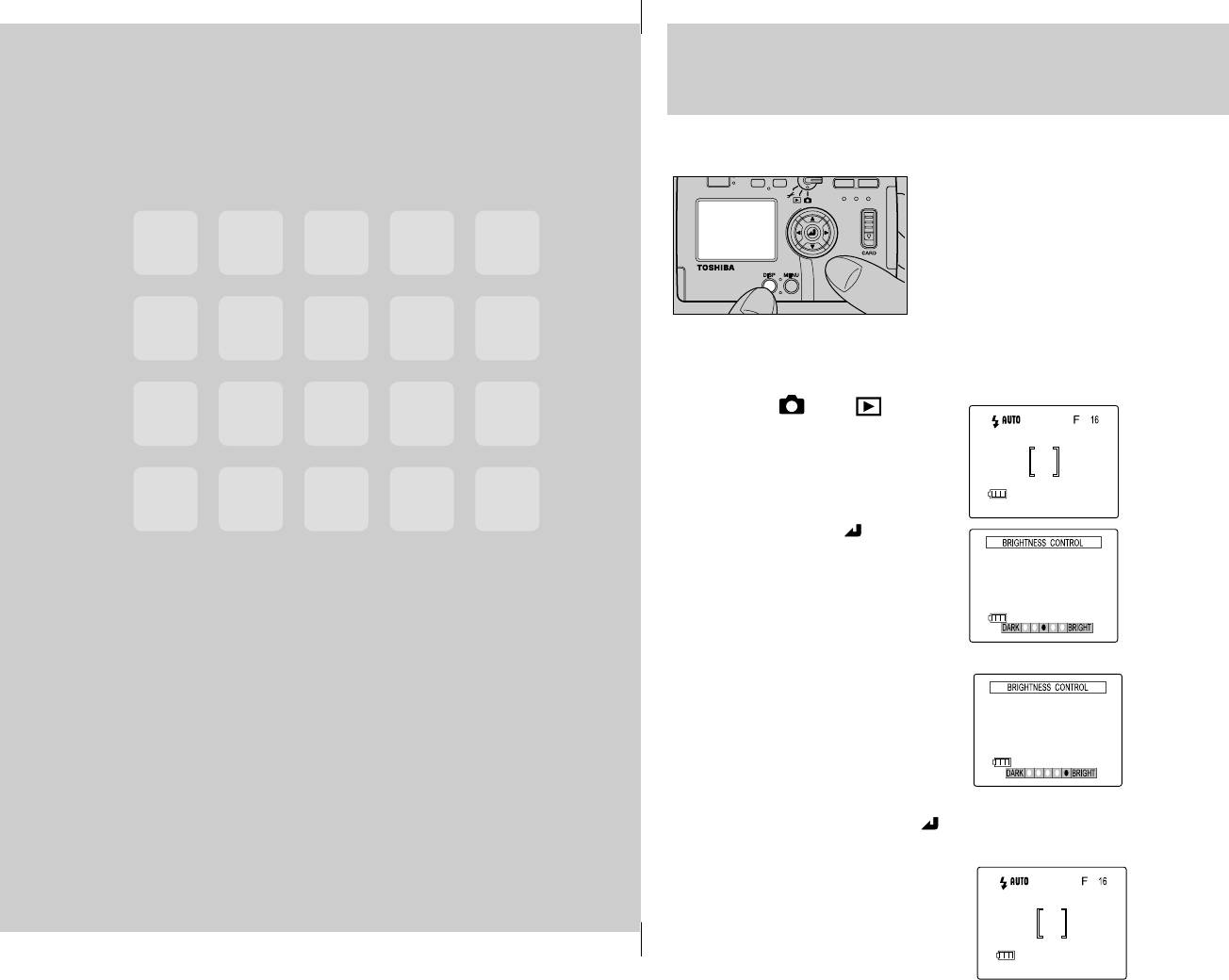
Операции с ЖК-экраном
<Включение и выключение ЖК-экрана>
В режиме съемки ЖК-экран
может быть отключен в целях
экономии энергии батареи путем
нажатия кнопки DISP. Повторное
нажатие кнопки DISP включает
ЖК-экран.
<Регулировка яркости ЖК-экрана >
Дополнительная
Переключите рычажок выбора режима работы камеры в
информация
положение или
Нажмите кнопку
Нажмите кнопки ◄ и ► для регулировки яркости ЖК-экрана.
Для возвращения к предыдущему состоянию подождите 3
секунды или нажмите кнопку
(яркость ЖК-экрана не регулируется, если камера подключена к
телевизионному монитору).
100
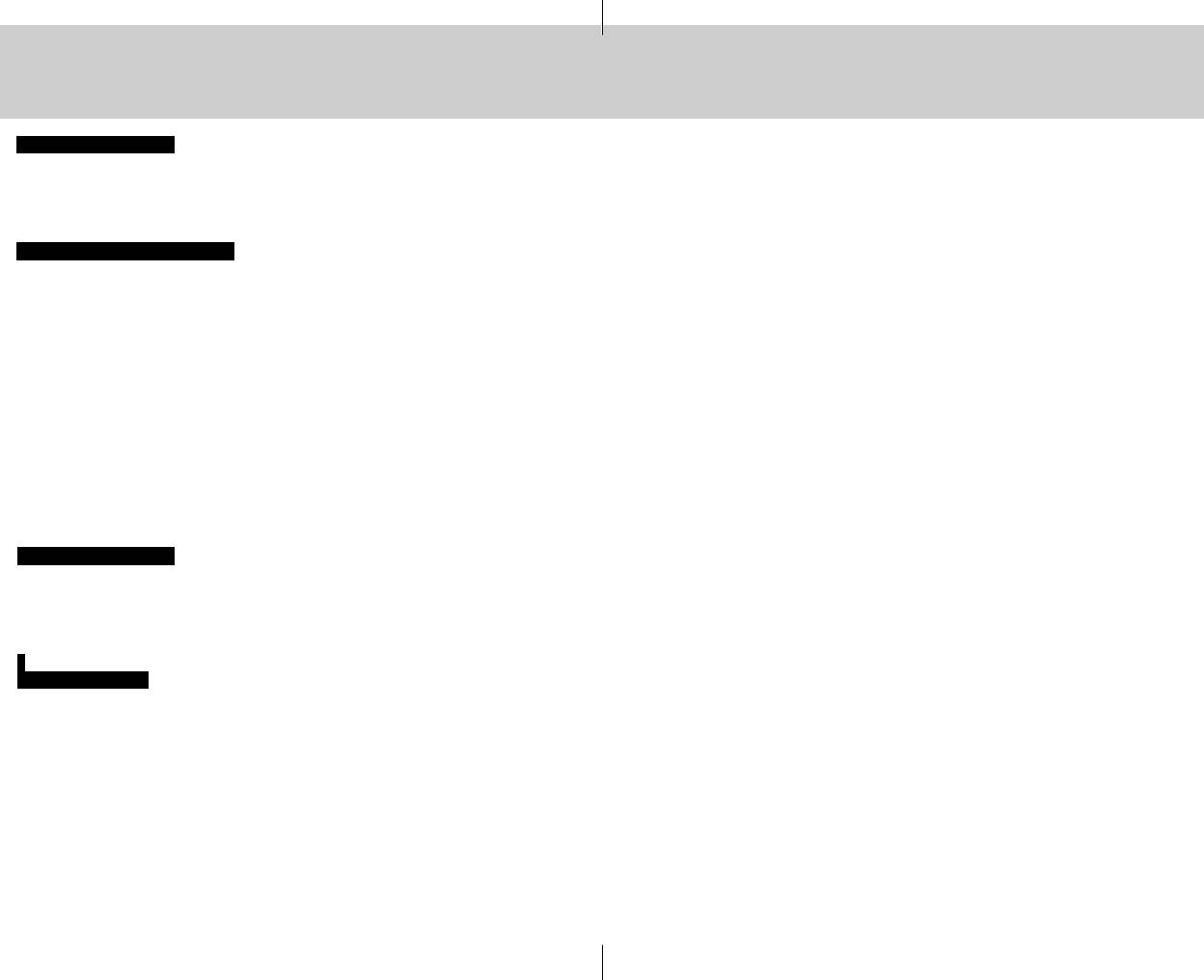
Карта памяти SD
О КАРТЕ ПАМЯТИ SD
В настоящей камере в качестве носителя памяти для хранения отснятых
изображений используется карта памяти SD. В настоящей инструкции карта
памяти SD также упоминается как карта SD. Обратите внимание, пожалуйста, на
соответству ющие разделы, посвященные обращению с картой памяти SD.
МЕРЫ ПРЕДОСТОРОЖНОСТИ
- Карта SD содержит полупроводниковую память типа NAND Flash EEP-ROM.
При нормальной эксплуатации данные, хранящиеся на карте не могут быть
уничтожены (потеряны).
Однако, в случае неправ ильной эксплуатации данные соответственно могут быть
потеряны. Компания Тошиба не несет ответственности за потерю данных в
независимости причин и причиненного ущерба.
- Карта SD использует часть внутренней памяти для системных целей, поэтому
реальная память, используемая для хранения внешней информации, будет
немного меньше.
- Карта памяти SD поставляется уже отформатированной. Если Вы хотите заново
отформатировать карту для удаления кадров или папок, лучше сделать это при
помощи данной цифровой камеры. В противном случае попытка форматирования
карты на устройствах, на которых нет логотипа SD, может привести к
невозможности считывания и записи данных.
- Настоятельно рекомендуется дублировать важные данные на других носителях.
ЗАЩИТА ОТ ЗАПИСИ
Для защиты данных на карте от стирания, передвиньте рычаг защиты от записи на
карте в положение “LOCK”. В этом случае на карту памяти не может быть
произведена какая-либо запись и стирание. Для того чтобы возобновить режим
записи, редактирования и стирания данных карты следует передвинуть рычаг в
исходное положение.
СПЕЦИФИКАЦИЯ
Тип памяти NAND FLASH MEMORY
Рабочая температура от 0С до 55С
Температура хранения от –20С до +65С
Относительная влажность
Рабочая/Хранения от 30% до 80% (без конденсации)
Размеры (ШхГхВ) 24х32х2.1мм
Вес Около 2г
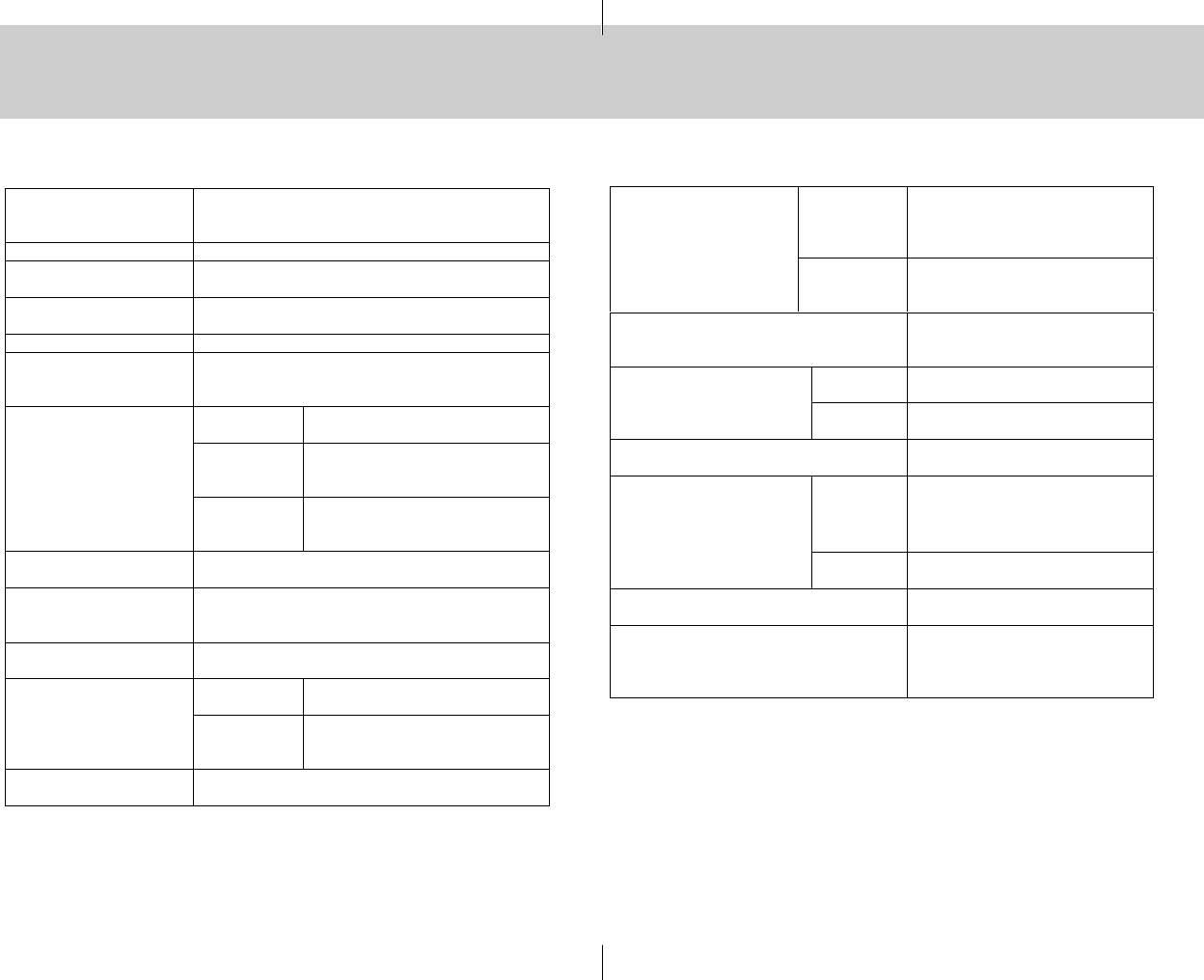
Спецификация
Ф
ОТОПРИЕМНЫЕ
Чувствительный элемент 1/1.8'' CCD (общее
ВСТРОЕННАЯ
Режимы Автоматический режим,
ЭЛЕМЕНТЫ
количество пиксел: приблизительно 3,40
ВСПЫШКА
уменьшения эффекта красных
миллиона, эффективное – 3,22 миллиона)
глаз, синхронизации вспышк и,
ЧУВСТВИТЕЛЬНОСТЬ Эквивалентна ISO 100/200/400
принудительной вспышки
ЛИНЗЫ Линзы с оптическим увеличением 3х и
Эффективны
Приблизительно 0,6 м – 2.5 м
диапазоном F 2.8-F4.8
е режимы
(9,8 фута) (установка WIDE
ФОКУСНОЕ
f=7.3 мм-21,9мм (эквивалентно 35 мм-105 мм на
SIDE)
РАССТОЯНИЕ
35 мм камере)
ЖИДКО КРИСТАЛЛИЧЕСКИЙ
Низкотемпературный
ВИДОИСКАТЕЛЬ Видоискатель реального изображения с зумом
МОНИТОР
полисиликон 1,5 '' марки ТFТ
АВТОФОКУС Система TTL/AF, фокусная настройка диапазона:
(110000 пикселов)
приблизительно 0,17 м до бесконечности
Постоянны
Постоянный ток 5 DВХОД/ВЫХОД
(установка WIDE SIDE)
й ток 5 В
Управление экспозицией
Метрическая
Гнездо
Аудио/видео разъемы или
система
PC/AV
разъемы US кабеля (по выбору)
Система
Программ АЕ, приоритета
ИСТОЧНИК ПИТАНИЯ Литиевая батарея питания 3.6V,
управления
пертуры АЕ, длительная
время зарядки 5 часов
экспозиция
РАБОЧИЕ УСЛОВИЯ
Температу
От +5 °С (+41°F) до +40°С
Выравниван
От -2,0 EV до +2,0 EV (с шагом
ра
(+104°F) (во время работы)
ие
1/3 EV)
От -20 °С (-4°F) до +60°С
экспозиции
(+140°F) (во время хранения)
АПЕРТУРА Автоматический выбор в диапа зоне от F 2.8 до
Влажность От 30% до 80% (во время работы)
F9.6 возможен выбор ручным способом.
конденсация отсутствует
СКОРОСТЬ ЗАТВОР А От 1 до 1/2000 сек. (электронный и механичес кий
РАЗМЕРЫ КАМЕРЫ 91 мм (Ш) x 57мм (В) x 31.5 мм
затвор). Максимально 2, 4 или 8 секунд для
(Г)
фотосъемки с расширенной эк спозицией.
ВЕС Приблизительно 175 грамм
БАЛАНС БЕЛОГО Автоматический выбор. Ручная установка и
(исключая сопутствующие
возможен выбор из 5 режимов
принадлежности, бата реи, карту
Фокусный диапазон
Стандарт Приблизительно от 60 см до
SD)
бесконечности
Макро Приблизительно от 17 см до
бесконечности (установка WIDE
SIDE)
ТАЙМЕР
2 секунды/10 секунд (могут быть выбраны)
САМОЗАПУСКА





